рефераты конспекты курсовые дипломные лекции шпоры
- Раздел Образование
- /
- ОПЕРАЦИОННЫЕ СИСТЕМЫ
Реферат Курсовая Конспект
ОПЕРАЦИОННЫЕ СИСТЕМЫ
ОПЕРАЦИОННЫЕ СИСТЕМЫ - раздел Образование, Б Е Л К О О П С О Ю З ...
Б Е Л К О О П С О Ю З
Учреждение «Научно-исследовательский институт Белкоопсоюза»
СОЧНЕВ С.В.
ОПЕРАЦИОННЫЕ СИСТЕМЫ
Учебное издание
Для колледжей Белкоопсоюза
По специальности
2-40 01 01 «Программное обеспечение информационных технологий»
Минск 2007
Рецензенты:
СОЧНЕВ С.В.
ОПЕРАЦИОННЫЕ СИСТЕМЫ
учебное издание для колледжей Белкоопсоюза по специальности
2-40 01 01 «Программное обеспечение информационных технологий»
ВВЕДЕНИЕ
Процесс внедрения информационных технологий в жизнь современного общества становится все более бурным и интенсивным. Развитие вычислительной техники, расширение ее возможностей позволяют использовать персональные компьютеры (ПК) и микропроцессорную технику в тех областях, где ранее ее применение не рассматривалось даже в перспективе. С прогрессом средств вычислительной техники должно развиваться и программное обеспечение – комплекс программ, используемых персональными компьютерами.
Особую роль в этом комплексе программ играют операционные системы, выполняющие ряд важных функций, в том числе обеспечение функционирования ПК, организацию взаимодействия пользователя и компьютера. При этом оказывается, что многие функции, связанные с работой ПК, могут быть реализованы как с помощью аппаратных средств, так и путем описания реализации этих функций в соответствующих программах. В последнем случае система оказывается более гибкой и перенастраиваемой, так как для внесения изменений в ее работу достаточно изменить код программы, не производя замены аппаратуры.
Однако подобная организация работы ПК изначально предполагает, что при отсутствии программ, содержащих инструкции по исполнению тех или иных действий, эти действия выполнены быть не могут. Тогда сразу при включении ПК должна происходить загрузка ряда программ в память, без них компьютер просто не сможет начать работу.
Таким образом, под операционной системой в настоящее время понимают комплекс управляющих и обрабатывающих программ, которые обеспечивают функционирование компьютера, рациональное распределение его ресурсов и организуют взаимодействие аппаратуры компьютера с пользователем, выполнение поставленных пользователем задач.
Операционная система четко ориентирована на возможности аппаратуры и структуру ПК. Современные вычислительные машины используют, как правило, структуру на основе общей шины (рис. 1).
 |
Шина
Рис. 1. Структура вычислительной машины на базе общей шины
Отдельные вычислительные машины могут объединяться в вычислительные системы. Различают вычислительные системы с общей памятью и распределенные вычислительные системы. Их схемы приведены на рис. 2. и 3. Для функционирования вычислительных систем предполагается наличие соответствующих операционных систем, обеспечивающих параллельную обработку информации несколькими процессорами одновременно.
|
|
|
 |
Коммуникационная сеть
Рис. 2. Структура вычислительной системы с общей памятью
|
|
|
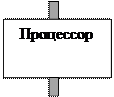 |  |  |
…..
 |
Коммуникационная сеть
Рис. 3. Структура распределенной вычислительной системы
В зависимости от возможностей аппаратуры и своих функциональных особенностей операционные системы делят на 3 группы:
· однопользовательские однозадачные;
· однопользовательские многозадачные;
· многопользовательские многозадачные.
Каждому типу (поколению) персональных компьютеров соответствует свой уровень развития операционных систем. Эволюция их развития представлена в таблице 1.
Таблица 1.Эволюция средств вычислений и обработки информации
| Поколения | Аппаратные средства | Программное обеспечение |
| Первое (1937-1953) | Использование схем на базе электронно-вакуумных ламп | Программирование в машинных кодах, с 50-ых годов – использование языка ассемблера |
| Второе (1954-1962) | Переход на полупроводниковые диоды и транзисторы | Создание языков программирования высокого уровня |
| Третье (1963-1972) | Использование интегральных схем с малой степенью интеграции | Создание операционной системы OS/360 (ОС ЕС ЭВМ) Появление ранней версии операционной системы UNIX |
| Четвертое (1972-1984) | Переход на интегральные схемы большой и сверхбольшой степени интеграции | Развитие операционной системы UNIX, создание операционной системы MSDOS |
| Пятое (1984-1994) | Развитие вычислительных систем с организацией параллельных вычислений | Создание операционных систем Linux, OS/2 |
| Шестое (с 1994) | Появление вычислительных систем с массовым параллелизмом, развитие локальных и глобальных компьютерных сетей | Создание операционной среды Windows, развитие UNIX-подобных систем |
Тесное взаимодействие операционных систем с аппаратурой компьютера, ориентация программ операционной системы на возможности той или иной элементной базы компьютера предполагают изучение курса «Операционные системы» в комплексе с учебными дисциплинами «Организация и функционирование ЭВМ», «Микропроцессорная техника», включенными в учебный план образовательного стандарта по специальности 2-40 01 01 «Программное обеспечение информационных технологий».
В настоящем учебном пособии рассмотрены общие принципы организации, структура и состав операционных систем, дана характеристика наиболее популярных операционных систем, приведены задания для лабораторных работ по изучаемым темам.
РАЗДЕЛ 1. АРХИТЕКТУРА ВЫЧИСЛИТЕЛЬНЫХ СИСТЕМ
Тема 1.1. АРХИТЕКТУРА ВЫЧИСЛИТЕЛЬНОЙ СИСТЕМЫ И ПРИНЦИП ЕЕ ФУНКЦИОНИРОВАНИЯ
Архитектура фон Неймана
В основе архитектуры современных ЭВМ лежит идея представления алгоритма решения задачи в виде программы последовательных действий. Программа наряду с данными для решения задачи хранится в памяти компьютера. Такая модель вычислительной машины получила название вычислительная машина с хранимой в памяти программой. В законченном виде эта идея была изложена в 1945 году в статье фон Неймана и получила название архитектуры фон Неймана. Сущность фон-неймановского типа архитектуры сводится к четырем принципам:
· двоичного кодирования;
· программного управления;
· однородности памяти;
· адресности.
Двоичное кодирование предполагает запись как данных, так и команд с помощью двоичных кодов с использованием символов «0» и «1». В числовой информации обычно выделяют поле знака и поле значащих разрядов. В формате команды выделяют поле кода операции (КОП) и поле адресов.
Все вычисления выполняются в последовательности, определенной программой. Программа состоит из команд. Команды хранятся в ячейках памяти и выполняются последовательно в порядке их размещения. При необходимости с помощью специальных команд можно изменить эту последовательность. При этом выполняется переход на заранее указанный или определенный в ходе выполнения программы адрес ячейки.
Принцип однородности памяти состоит в том, что для хранения команд и данных используется один и тот же способ – выделение определенного количества ячеек памяти для записи двоичного кода. Это позволяет выполнять над командами те же операции, что и над числами. Т.е. возможен переход на команду с другим адресом, копирование, удаление команд, изменение их части или замена команды целиком на другую. Более того, команды одной программы могут быть получены как результат выполнения другой программы. При хранении данных и команд может использоваться либо общая единая память (принстонская архитектура) либо память разделяется на две отдельные части (гарвардская архитектура).
Адресность предполагает, что все ячейки памяти пронумерованы. Доступ к ячейке осуществляется по ее номеру – адресу.
Типичная фон-неймановская структура вычислительной машины представлена на рис. 4.
Согласно этой схеме любая информация через устройства ввода поступает в основную память машины. При необходимости длительного хранения информация передается во вторичную (внешнюю) память.
|
 | ||||||
|
|






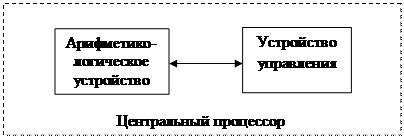 |
Рис. 4. Структура вычислительной машины с архитектурой фон Неймана
Для выполнения программы ее команды и данные должны быть размещены в основной памяти, к которой обеспечивается непосредственный доступ процессора. Устройство управления (УУ) организует выполнение команд программы, хранящейся в памяти, обращаясь при необходимости к ячейкам памяти, содержащим данные. Если возникает потребность в логической или арифметической обработке данных, устройство управление подключает к вычислительному процессу арифметико-логическое устройство (АЛУ). В состав центрального процессора кроме УУ и АЛУ входят также регистры общего назначения, служащие для промежуточного хранения данных.
Классификация архитектур системы команд
По составу и сложности команд различают три типа архитектур:
· архитектуру с полным набором команд CISC (Complex Instruction Set Computer);
· архитектуру с сокращенным набором команд RISC (Reduced Instruction Set Computer);
· архитектуру с командными словами сверхбольшой длины VLIW (Very Long Instruction Word).
К типу CISC относят практически все вычислительные машины, выпускавшиеся до середины 80-ых годов. Для этой архитектуры характерно наличие в процессоре небольшого числа регистров общего назначения, большое количество машинных команд, в ряде случаев – аппаратная реализация сложных операторов языков программирования высокого уровня, использование команд разных форматов и разной разрядности, разнообразие способов адресации, обращение к памяти при обработке команд. Несмотря на ряд положительных сторон этой архитектуры, ее дальнейшее развитие ведет к значительному усложнению аппаратуры компьютера, в первую очередь – устройства управления.
В 80-ых годах начала развиваться RISC-архитектура, идея которой заключается в ограничении списка команд наиболее часто используемыми, имеющими простую структуру, работающими только с данными, размещенными в регистрах процессора. Обращение к памяти допускается только для чтения и записи информации. Резко сокращается число способов адресации.
VLIW-архитектура базируется на RISC-архитектуре, где несколько простых RISC-команд объединяются в одну сверхдлинную команду и выполняются параллельно.
По месту хранения операндов (данных, обрабатываемых при выполнении команды) архитектуры систем команд делятся на стековые, аккумуляторные, регистровые и с выделенным доступом к памяти.
Стек образуется последовательным рядом ячеек, взаимодействующих по принципу «последним вошел, первым вышел». Верхнюю ячейку называют вершиной стека. Для работы со стеком достаточно всего две операции: push – запись данных в стек (при этом новые данные записываются в вершину стека, а уже находящиеся в стеке – смещаются на одну ячейку дальше от вершины) и pop – чтение данных из стека (при этом считывается информация из вершины стека, а все хранящиеся в стеке данные сдвигаются на одну ячейку ближе к вершине). Верхние ячейки стека, где хранятся операнды и результаты операций обычно делаются быстродействующими и являются составной частью процессора, остальная часть стека может находиться в памяти.
Приведем пример использования стека для вычисления выражения a+b•(c+d) (рис. 5).
push a push b push c push d add mul add
| a | b | c | d | c+d | b•(c+d) | a+b•(c+d) |
| a | b | c | b | a | ||
| a | b | a | ||||
| a |
Рис 5. Использование стека для организации вычислений
К достоинствам стека относят сокращение адресной части команд, все операции выполняются через вершину стека. В то же время отсутствует произвольный доступ к регистрам памяти.
Архитектура на базе аккумулятора предполагает выделение для выполнения операций специального регистра – аккумулятора. В нем хранится один из операндов арифметической или логической операции, сюда же записывается результат операции. Таким образом, для выполнения операции с двумя операндами достаточно указать адрес только второго из них. Для загрузки в аккумулятор информации из ячейки x используется команда load x, для записи результата операции в ячейку y – команда store y. Достоинство такой структуры – короткие команды, не перегруженные адресами операндов. Однако наличие только одного регистра – аккумулятора для выполнения операций создает необходимость постоянного использования команд обмена информацией с памятью.
Регистровая структура предполагает наличие в процессоре нескольких регистров общего назначения (РОН). К любому регистру можно получить доступ по его номеру. Такой массив регистров можно рассматривать как кэш ограниченной емкости. В этом случае для обработки данных могут быть использованы команды с разными вариантами хранения данных: регистр-регистр, регистр-память, память-память. Первый из указанных вариантов характерен для RISC-архитектуры, второй – для CISC-архитектуры, третий используется достаточно редко, так как считается неэффективным.
Архитектура с выделенной памятью предполагает возможность обращения к памяти вычислительной машины только с помощью команд load и store. Операции выполняются только с данными, находящимися в регистрах общего назначения.
Концепция мультипрограммирования
Мультипрограммный режим работы предполагает выполнение вычислительной машиной нескольких процессов параллельно. Например, пока одна программа ожидает завершения очередной операции ввода-вывода, другая программа использует ресурсы процессора для организации вычислений. При мультипрограммировании повышается эффективность использования системы в целом, хотя увеличивается время решения каждой отдельной задачи. При необходимости использовать какой-либо ресурс вычислительный процесс обращается к центральному управляющему модулю операционной системы – супервизору. Супервизор определяет очередь предоставления ресурса в зависимости от того, в каком режиме (привилегированном или обычном) работает пользователь. После окончания работы вычислительный процесс сообщает операционной системе об отказе от ресурса.
В режиме разделения времени операционная система предоставляет всем пользователям поочередно определенный квант времени, после чего права на использование процессора передаются следующему пользователю. При этом в течение одной секунды задача каждого пользователя успевала многократно обращаться к процессору.
Принцип мультипрограммирования позволяет современным операционным системам организовать параллельное выполнение не только независимых, но и взаимодействующих вычислений. В ряде случаев за счет программирования параллельности вычислительных процессов удается сократить время выполнения операций. Например, после пересылки числа из ячейки памяти х в регистр общего назначения 0001 процессор выполняет пересылку числа из ячейки у в регистр общего назначения 0010, а затем может произвести их сложение. Однако первые две операции пересылки чисел могут быть выполнены параллельно, что сократить общее время выполнения задачи.
Развитие идей параллелизма вычислительных процессов нашло свое отражение в создании двухядерных процессоров. Фактически двухядерный процессор представляет собой два процессора, объединенных в одном чипе. В отличие от одноядерного, двухядерный процессор может работать с многопоточными приложениями, его операционная система умеет распределять программные потоки отдельно по каждому ядру. Это, в свою очередь, существенно увеличивает производительность системы.
Тема 1.2. СТРУКТУРА ПЕРСОНАЛЬНОГО КОМПЬЮТЕРА И НАЗНАЧЕНИЕ ОСНОВНЫХ УЗЛОВ
Процессор вычислительной машины
Структура фон-неймановской вычислительной машины была представлена выше (см. рис. 4). Остановимся более подробно на назначении и организации работы ее узлов.
Устройство управления организует автоматическое выполнение программ и обеспечивает функционирование вычислительной машины как единой целостной системы. Для реализации этих задач устройство управления содержит следующие элементы:
· счетчик команд – содержит адрес очередной команды программы, после выполнения команды содержимое счетчика увеличивается на единицу, тем самым осуществляется переход к ячейке памяти, содержащей следующую команду. Существуют команды, которые могут изменить естественную последовательность выполнения операций, записав в счетчик команд определенный адрес, с которого и продолжится выполнение программы;
· регистр команд – содержит код выполняемой команды. Перед выполнением команда извлекается из ячейки памяти с адресом, содержащимся в счетчике команд, и ее код передается в процессор для обработки. В регистре команд соответствующая команда содержится весь период ее выполнения. Регистр команд может рассматриваться как совокупность двух регистров – регистра кода операций и регистра адресов операндов;
· указатель стека – содержит адрес вершины стека. В реальных машинах стек реализуется в основной памяти в области малых адресов. Заполнение стека производится записью числа в ячейку предшествующую прежней вершине стека, при этом содержимое указателя стека должно быть уменьшено на 1. При считывании числа из стека вершина стека смещается на следующую ячейку памяти, т. е. содержимое указателя стека увеличивается на 1;
· регистр адреса памяти – содержит адрес ячейки основной памяти, из которой считывается или в которую записывается в данный момент информация;
· дешифратор кода операции – устройство, преобразующее код операции в форму, требуемую для выполнения этой операции (например, адрес первой команды соответствующей микропрограммы). Информация, получаемая в результате декодирования, определяет все последующие действия по реализации данной команды;
· микропрограммный автомат – центральное исполнительное устройство процессора, формирует последовательность сигналов управления для других устройств, необходимую для выполнения поступившей команды.
Другим важным устройством, входящим в состав процессора, является арифметико-логическое устройство. Оно предназначено для выполнения арифметических и логических операций с данными. Оно содержит:
· операционный блок, организующий выполнение и вырабатывающий результат арифметических и логических операций,
· регистры операндов, содержащие данные для выполнения текущей операции;
· регистры признаков (флагов), в которых хранятся характеристики последней выполненной операции. Например, это может быть знак результата, равенство результата нулю, переполнение;
· аккумулятор, в котором в зависимости от используемой архитектуры может находиться один из операндов, результат предыдущей операции. Здесь могут также находиться данные для обмена с основной памятью.
Организация памяти
Основная память является одним из важнейших ресурсов вычислительной машины. Ее объем должен быть достаточным для размещения команд и данных текущей задачи. В то же время решение любой задачи связано с операциями ввода-вывода, и на этот период целесообразно загрузить процессор другими задачами, которые также желательно разместить в основной памяти. Таким образом, память является разделяемым ресурсом, и ее правильное распределение между процессами играет существенную роль в повышении быстродействия компьютера.
Ячейки памяти организованы в виде матрицы, выбор нужной ячейки осуществляется подачей сигнала на соответствующую строку и столбец матрицы. При современной организации вычислительных машин с большим объемом памяти для хранения информации используется не одна, а несколько микросхем. В этой случае для выбора нужной ячейки необходимо вначале указать номер микросхемы, а затем – номер ячейки внутри микросхемы.
Современные технологии программирования не требуют от составителя программ распределения информации по ячейкам памяти с их номерами. Программист оперирует с логическим пространством, в котором каждой переменной присваивается свое имя. Эти имена должны проектироваться системой на физическое адресное пространство ячеек памяти. В современных вычислительных системах обычно этот процесс разбивается на два этапа (рис. 6)

Система программирования
Операционная система
Рис. 6. Отображения в памяти
На первом этапе символьное имя переменной интерпретируется как некий виртуальный адрес. Способ организации виртуальной памяти зависит от архитектуры вычислительной машины. Фактически виртуальными адресами команд и переменных можно считать адреса, подготовленные системой программирования для выполнения текущего процесса.
В качестве примера использования виртуальных адресов можно привести организацию вычислений, когда адреса данных даются относительно первой ячейки области памяти, выделенной для решения задачи. В процессе обращения к памяти операционная система будет прибавлять к указанному относительному адресу ячейки с требуемыми данными адрес первой ячейки выделенной области памяти, т.е. преобразовывать виртуальный адрес в реальный физический. Такой метод позволяет разместить решаемую задачу на любом свободном участке памяти, и при изменении физических адресов размещения данных при каждом решении задачи их виртуальные адреса сохраняются постоянными.
Организация ввода-вывода
Конструктивно модуль ввода-вывода вычислительной машины включает дешифратор номера порта ввода-вывода и некоторое количество портов ввода и портов вывода. Задача дешифратора преобразовать поступивший сигнал в операцию ввода-вывода для порта с соответствующим номером. Под портом понимают схему, обеспечивающую передачу информации с устройства ввода или на устройство вывода. При этом порт должен согласовывать работу конкретного внешнего устройства с работой вычислительной машины в целом.
Модуль ввода-вывода, организующий самостоятельно операции ввода-вывода, осуществляющий связь с центральным процессором только с помощью команд высокого уровня, выполняющий задачу синхронизации потока данных от центрального процессора и от внешних устройств, часто называют каналом. По существу канал выполняет функции процессора ввода-вывода. Если же модуль ввода-вывода работает под полным управлением центрального процессора, его называют контроллером внешнего устройства.
Задачи организации ввода-вывода являются наиболее сложными и трудоемкими, прежде всего из-за различия в быстродействии центрального процессора и устройств ввода-вывода. Эти задачи в настоящее время не решаются на уровне системы программирования, и их выполнение должна обеспечивать операционная система. Для этих целей в состав операционных систем, как правило, включаются отдельные блоки – подсистемы ввода-вывода.
Существует ряд причин, по которым нельзя разрешить каждой пользовательской программе напрямую, минуя подсистему ввода-вывода, обращаться к внешним устройствам. Назовем наиболее значимые из них:
· соответствующее устройство может оказаться занятым другим процессом;
· единое управление вводом-выводом позволит повысить его эффективность за счет использования стандартных процедур, рационального распределения ресурсов;
· подсистема ввода-вывода берет на себя вопросы организации контроля за отсутствием ошибок, что повышает надежность вычислительной системы.
Из сказанного выше вытекает, что любые операции ввода-вывода объявляются привилегированными и могут выполняться только операционной системой. Современные операционные системы позволяют программисту не вникать в тонкости организации работы с тем или иным внешним устройством, а только отдавать команды на его использование в разрабатываемой программе. При этом программой будет формироваться запрос на ввод-вывод с указанием требуемой операции и объем потребляемых ресурсов. Этот запрос передается в подсистему ввода-вывода, которая и обеспечивает выполнение необходимых логических и физических действий.
Системный интерфейс
Системный интерфейс – это способ связи операционной системы с оператором. Интерфейс операционной системы предполагает участие в вычислительном процессе человека – оператора и устанавливает порядок обмена информацией между ним и вычислительной машиной.
При этом обеспечивается решение следующих проблем:
· управление системными процессами со стороны оператора (прежде всего запуск или остановка программ);
· организация оперативного ввода данных;
· контроль за состоянием процесса, получение информации о ходе процесса;
· управление параметрами системы, назначение уровней доступа.
Различают два основных типа системного интерфейса: командный (текстовый) и графический интерфейс. Командный интерфейс предполагает наличие командной строки, в которую оператор вводит команды по определенным правилам в виде текста. После нажатия клавиши Enter специальная программа операционной системы – командный интерпретатор производит дешифровку полученной команды и передает соответствующий программный код для выполнения в центральный процессор. При использовании графического интерфейса объекты представляются на экране компьютера в виде пиктограмм, для управления компьютером в большинстве случаев достаточно использование манипулятора мышь без привлечения клавиатуры.
Графический интерфейс представляет более наглядный и комфортный для оператора способ управления компьютером, но в отличие от текстового интерфейса он требует привлечения значительных ресурсов вычислительной машины.
Существуют комбинированные варианты интерфейса, при которых пользователь имеет возможность работы с командной строкой, но ряд команд может быть выполнен без набора текста щелчком мыши. В частности такой интерфейс имеет ряд программ-оболочек операционных систем.
Тема 1.3. ОРГАНИЗАЦИЯ ВВОДА-ВЫВОДА В ПК
В вычислительных машинах используются три метода организации ввода-вывода информации:
· программно управляемый ввод-вывод;
· ввод-вывод по прерываниям;
· ввод-вывод с прямым доступом к памяти.
Рассмотрим более подробно эти методы.
Программно-управляемый ввод-вывод
Этот метод является наиболее простым по способу организации. Ввод-вывод происходит под полным контролем центрального процессора. В этом случае процессор сообщает модулю ввода-вывода о предстоящей операции с указанием номера порта внешнего устройства, к которому следует обратиться.
Процессор использует при обращении к внешнему устройству четыре вида команд: команды управления (активизируют устройство, приводят его узлы в требуемое состояние), команды контроля (проверяют готовность устройства к работе, не переполнено ли оно, не возникли ли в ходе выполнения процесса какие-либо ошибки), команды чтения и команды записи (содержат также адрес данных для ввода-вывода, организуют поступление данных порциями – пословно).
На период выполнения внешним устройством поступившей команды, модуль ввода-вывода устанавливает соответствующий регистр (флаг) в состояние «1» («занято»). Для определения момента окончания выполнения операции процессор должен периодически опрашивать, в каком состоянии находится данный регистр. Только после того, как модуль ввода-вывода переведет регистр в положение «0», процессор отдаст команду на ввод-вывод следующего блока информации.
Таким образом, процессор должен постоянно отвлекаться от выполнения других работ для определения состояния внешнего устройства, поэтому этот метод часто называют вводом-выводом с опросом. Очевидно, что в этом случае использование процессора становится менее эффективным, в то же время преимуществом данного метода является простота организации ввода-вывода, возможность легко изменять приоритеты внешних устройств, подключать новые устройства и отключать неиспользуемые. Последние из перечисленных действий легко реализуются внесением изменений в очередь обращений к периферийным устройствам.
Ввод-вывод с прерываниями
Под прерыванием понимают принудительную передачу управления от выполняемой программы к операционной системе, происходящую при определенном событии. Механизм обработки прерываний можно показать с помощью схемы, приведенной на рис. 7.


 Сохранение
Сохранение
параметров
 прерванной
прерванной
Выполнение программы
 программы
программы

Выполнение
 программы
программы
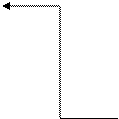 Сигнал на прерывание обработки
Сигнал на прерывание обработки
прерывания
 |
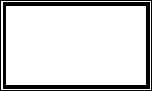
 Восстановление
Восстановление
параметров
прерванной
программы
Рис. 7. Механизм обработки прерываний
При организации ввода-вывода по прерываниям процессор, отправив на модуль ввода-вывода соответствующую команду, переключается на другую работу, не контролируя состояние внешних устройств. По выполнении команды обмена данными модуль ввода-вывода вырабатывает сигнал на прерывание работы процессора. Центральный процессор приостанавливает свою работу для передачи следующего блока информации на внешние устройства, а затем снова возвращается к выполнению прерванного процесса.
Очевидно, что этот метод эффективнее программно-управляемого, так как процессор освобожден от необходимости постоянно проверять содержимое регистра состояния используемого внешнего устройства. Однако процесс обработки прерывания достаточно сложен и занимает значительное время в работе центрального процессора.
Прямой доступ к памяти
Основным недостатком двух рассмотренных выше методов является необходимость участия в организации ввода-вывода центрального процессора. При передаче больших объемов информации более эффективным является метод прямого доступа к памяти. При этом вычислительная машина должна иметь дополнительный модуль – контроллер прямого доступа к памяти, который сможет управлять прямой пересылкой данных из основной памяти на внешнее устройство без участия процессора.
Для организации ввода-вывода процессор в этом случае передает на контроллер команду, включающую следующие параметры: вид запроса (чтение/запись), номер порта ввода-вывода, адрес начальной ячейки памяти для обмена данными, количество слов для чтения или записи. Этой информации оказывается достаточно для обеспечения операции ввода-вывода контроллером без дальнейшего привлечения центрального процессора. Контроллер ведет подсчет количества переданных слов в соответствующем регистре, выполняет буферизацию данных для согласования скорости работы основной памяти и внешнего устройства. сообщает центральному процессору о завершении ввода-вывода.
Развитие метода прямого доступа к памяти привело к использованию для передачи данных каналов и процессоров ввода-вывода. За счет расширения возможностей модуля ввода-вывода ему могут быть переданы некоторые права процессора с набором команд, ориентированных на операции работы с внешними устройствами. Выполнение этих команд модуль ввода-вывода осуществляет без участия центрального процессора. Такой модуль получил название «канал». Дальнейшее увеличение возможностей канала связано с добавлением к нему собственной локальной памяти, что позволяет управлять сразу несколькими внешними устройствами без участия центрального процессора. В этом случае канал перерастает в самостоятельный процессор ввода-вывода. Деление модулей ввода-вывода на каналы и процессоры во многом условно и не имеет четкой границы.
Тема 1.4. ОРГАНИЗАЦИЯ ПАМЯТИ
Принципы организации памяти
Рассмотрим особенности использования памяти при организации вычислительного процесса. Одной из важнейших задач при работе с памятью является уменьшение времени записи или считывания хранящейся в ней информации. Кроме того при распределении памяти следует учитывать необходимость работы компьютера параллельно с несколькими задачами, каждая из которых требует выделения отдельного участка в основной памяти.
Память для данной задачи может выделяться одним неразрывным участком либо разбиваться на несколько порций. Имеющийся объем памяти может быть разбит на несколько разделов фиксированной длины (статические разделы) либо на разделы с подвижными границами (динамические разделы).
Схема распределения памяти на статические разделы представлена на рис. 8. Преимуществом разбивки памяти на разделы со статическими границами является строгое распределение решаемых задач каждой в своей области. При этом виртуальное адресное пространство легко отображается на реальные физические адреса ячеек памяти путем добавления адреса фиксированной границы начала раздела.
| Область памяти для размещения операционной системы | Раздел № 0 |
| Задача А | Раздел № 1 |
| Неиспользуемая область | |
| Задача В | Раздел № 2 |
| Неиспользуемая область | |
| Задача С | Раздел № 3 |
| Неиспользуемая область |
Рис. 8. Распределение памяти на статические разделы
Однако такое распределение памяти неизбежно приводит к появлению неиспользованных областей в конце каждого раздела, что в условиях ограниченного ресурса объема памяти весьма нежелательно. Это недостаток устраняет организация памяти с динамическими разделами, когда на каждый раздел отводится ровно столько места, сколько необходимо для данной задачи. При освобождении какого-либо раздела на его место грузится новая задача. Если для нее недостаточно освободившегося места, ей может быть выделен участок памяти, состоящий из двух или более фрагментов.
При распределении памяти между несколькими задачами актуальным становится вопрос защиты памяти. При отсутствии ошибок в программе, она будет обращаться только в ячейки памяти выделенного для нее раздела. В то же время при возникновении ошибочных обращений в другие разделы памяти могут быть искажены данные и команды их обработки для других задач, в том числе и программный код операционной системы. Это требует организации дополнительного контроля, разделения ячеек на те, к которым разрешен доступ выполняемого процесса, и на те, к которым доступ запрещен. Естественно, такой контроль увеличивает общее время обращения процессора к памяти, однако является необходимым элементом организации вычислений.
Значительного сокращения времени обращения позволяет добиться использование двухуровневой памяти, когда между основной памятью и процессором размещается небольшая по объему быстродействующая буферная память – кэш-память (cashe – убежище, тайник). В процессе работы в кэш-память копируются те участки основной памяти, к которым в данное время производится обращение процессора. Для получения информации в этом случае процессор обращается вначале в кэш-память, и только если там требуемая информация не размещена, переадресует свое обращение в основную память. Существует несколько способов выбора и отображения участков основной памяти в кэш. Наиболее эффективный объем кэш-памяти для решения разных задач колеблется в пределах от 1 до 512 Кбайт.
При нехватке памяти увеличить эффективность ее использования можно за счет перемещения не используемой в данный момент времени задачи из основной памяти во внешнюю. Эта операция получила название свопинг. На диске при этом создается файл подкачки (swap-файл), в котором и размещается временно неиспользуемая задача в ожидании очереди обращения к ней. Перед началом работы с этой задачей процессор должен выполнить процедуру замещения, освободив в основной памяти участок за счет записи в файл подкачки другой задачи. В некоторых операционных системах для организации свопинга на диске выделяется специальный раздел.
Сегментная организация памяти
Сегментный способ распределения памяти предполагает разбиение программы на логические элементы – сегменты. Если каждый отдельный программный модуль воспринимать как сегмент, то программа в памяти компьютера буде представлять собой набор сегментов. При этом используется разрывный метод распределения памяти. Каждый сегмент имеет свой начальный адрес в памяти и выступает как самостоятельный законченный блок, взаимодействующий с другими такими же блоками.
Обращение к элементам программы в виртуальном адресном пространстве будет состоять из имени сегмента и адреса смещения относительно начала сегмента. Физический адрес ячейки определится суммой адреса начального элемента сегмента и смещения относительно этого базового адреса.
Для каждого сегмента операционная система должна выделить соответствующий объем в основной памяти. Кроме того необходимо вести учет, где в памяти размещен каждый из сегментов и какова его длина. Информация об этом хранится в таблице сегментов (таблице дескрипторов сегментов).
Сегментная организация памяти позволяет при нехватке объема запоминающего устройства загружать в него не все сегменты, а только используемые в данный момент. При переходе к другим сегментам будет происходить их замещение. Эту процедуру называют свопингом сегментов.
Хотя сегментный способ позволяет достаточно эффективно использовать память, он имеет и недостатки. Прежде всего – это увеличение времени доступа к памяти, так как сначала процессор должен обратиться к таблице дескрипторов сегментов, а затем вычислить физический адрес хранения запрашиваемой информации. Этот недостаток отчасти может быть преодолен за счет кэширования памяти. Вторым недостатком является невозможность полного устранения фрагментации памяти. Хотя система и подбирает для каждого сегмента максимально «подходящий» по размерам участок памяти, однако между разными сегментами все равно будут оставаться пусть и небольшие, на все же неиспользуемые области.
Последний недостаток устраняется при страничном способе организации памяти.
Страничный способ организации памяти
При страничной организации памяти все фрагменты программы, на которые она разбивается, имеют одинаковый размер. Эти фрагменты и называют страницами, при этом память разбивается на физические страницы, а программа – на виртуальные. При нехватке объема запоминающего устройства часть страниц располагается в памяти, а часть – на внешнем носителе. Записываемый при этом на диск файл подкачки называют страничным файлом или swap-файлом. Тем самым в этом случае идет речь о свопинге страниц.
Обращение к данным, размещенным на определенной странице, включает в себя номер страницы и номер ячейки внутри страницы. Причем количество виртуальных страниц может превышать количество физических страниц в памяти. При этом непоместившиеся страницы будут размещены на внешнем носителе, и при обращении к ним будут замещать неиспользуемые в данный момент страницы в основной памяти.
Для поиска нужной страницы также используется таблица дескрипторов, однако ее структура упрощается, так как в ней не надо указывать длину блоков (она одинакова для всех страниц).
Таким образом, страничный способ организации памяти устраняет фрагментацию адресного пространства памяти. Однако, как и при сегментном способе, для получения физического адреса ячейки необходимы дополнительные затраты времени.
Недостатком страничного способа является также разбиение программы на части без учета логических связей, что приводит к гораздо более частому выполнению межстраничных переходов по сравнению с межсегментными. Для устранения этого недостатка может быть использован комбинированный способ: сегментно-страничная организация памяти. При использовании этого способа адрес ячейки определяется тремя компонентами: номера сегмента, номера страницы внутри сегмента и смещения относительно начала страницы. Однако последний способ наряду с преимуществами имеет и очевидные недостатки, поэтому используется он относительно редко.
РАЗДЕЛ 2. ОПЕРАЦИОННЫЕ СИСТЕМЫ
Тема 2.1. ФУНКЦИИ И РЕЖИМЫ РАБОТЫ ОПЕРАЦИОННОЙ СИСТЕМЫ
Функции операционной системы
Операционная система - это комплекс управляющих и обрабатывающих программ, которые обеспечивают функционирование компьютера, рациональное распределение его ресурсов и организуют взаимодействие аппаратуры компьютера с пользователем, выполнение поставленных пользователем задач.
Рассмотрим функции операционных систем. Их можно разбить на три основные группы.
1. Управление задачами:
· загрузка в память программ, подлежащих выполнению;
· запуск программы на выполнение;
· прием и выполнение запросов, поступающих от выполняемых программ;
· обеспечение режима мультипрограммирования;
· обеспечение работы компьютера в сети;
· обеспечение работы компьютера в режиме реального времени;
· организация взаимодействия с системами программирования;
· обработка ошибок при выполнении программ.
2. Управление данными:
· распределение памяти;
· организация виртуальной памяти;
· организация операций ввода-вывода;
· формирование файловой системы и управление ею;
· обеспечение обмена данными между работающими программами;
· организация защиты памяти.
3. Организация взаимодействия с пользователем:
· прием команд пользователя и организация их выполнения;
· предоставление пользователю прав в соответствии с его учетной записью;
· информирование пользователя о состоянии системы и ходе вычислительного процесса;
· формирование и поддержание пользовательского интерфейса.
Приведенное распределение функций операционной системы на три группы во многом условно, однако в целом позволяет получить представление о назначении операционных систем. По существу, операционная система выступает в качестве посредника, организующего и упрощающего взаимодействие аппаратуры вычислительной машины, прикладных программ и оператора (пользователя) ЭВМ (см рис. 9).
Операционная система предоставляет пользователю возможность работы с виртуальной машиной, параметры которой могут существенно отличаться от физических параметров реальной вычислительной машины. Так при разделении ресурса между несколькими пользователями, каждый из них получает доступ только к выделенной операционной системой части ресурса. В этом случае объем памяти, быстродействие виртуальной машины значительно уступает соответствующим параметрам реальной вычислительной машины. Однако возможна и обратная ситуация, когда, например, благодаря использованию свопинга объем виртуальной памяти превышает количество имеющихся в вычислительной машине физических ячеек памяти.
 |
 |
Рис. 9. Роль операционной системы во взаимодействии аппаратуры вычисли-
тельной машины, прикладных программ и оператора ЭВМ.
Режимы работы операционных систем
Операционные системы могут поддерживать ряд различных режимов работы. Выбор того или иного режима осуществляется в зависимости от круга прикладных задач, решаемых с помощью данной операционной системы. Назовем наиболее часто используемые режимы:
· мультипрограммный режим – позволяет организовать параллельное выполнение нескольких программ. Этот режим предполагает обычно разделение имеющихся ресурсов (в том числе и времени) между выполняемыми программами. В результате обеспечивается более эффективное использование ресурсов вычислительной машины, и тем самым сокращается время выполнения заданий;
· режим реального времени – обеспечивает изменение вычислительного процесса при поступлении сигналов с внешних устройств в течение фиксированного достаточно небольшого промежутка времени;
· диалоговый режим – организует работу системы в виде действий, выполняемых по командам оператора. После выполнения очередной команды вплоть до поступления новых система находится в состоянии ожидания;
· защищенный режим – требует выполнения дополнительных проверок корректности выполняемых операций, что позволяет операционной системе обрабатывать ошибки, возникшие при выполнении программ.
Состав операционных систем
Одним из важнейших принципов построения операционных систем является принцип модульности. Этот принцип предполагает, что операционная система состоит из множества программных модулей – логически законченных блоков, содержащих программный код для выполнения того или иного действия. Каждый модуль представлен на внешнем носителе в виде отдельного файла. Количество и назначение модулей зависит от тех задач, которые должны быть реализованы на компьютере под управлением операционной системы.
Во всех операционных системах выделяется некоторая часть модулей, играющих важное значение в управлении работой компьютера и размещенных в оперативной памяти в течение всего сеанса работы вычислительной машины. Загрузка таких модулей в оперативную память должна происходить сразу по включении компьютера. Эти модули образуют ядро операционной системы. Различают микроядерные и макроядерные операционные системы. В первом случае ядро операционной системы имеет минимальный размер, а остальные модули загружаются по вызовам по мере надобности. Во втором случае ядро содержит большое количество управляющих модулей.
Главный управляющий модуль операционной системы часто называют супервизором. Он может состоять из нескольких модулей, например, супервизор прерываний, супервизор ввода-вывода, супервизор памяти и др.
Модули, входящие в состав операционной системы по их назначению можно разделить на несколько групп:
· управляющие программы – организуют работу вычислительной машины, обеспечивают непрерывное выполнение пользо-вательских программ, хранение и поиск данных, подключают необходимые ресурсы для вычислительного процесса;
· обрабатывающие программы – выполняют обработку информации в соответствии с имеющимися инструкциями. Это могут быть программы, выполняющие вычисления или процедуры, программы обработки прерываний и т.п.;
· программы конфигурирования – настраивают систему в соответ-ствии с имеющимся оборудованием и требованиями пользователя;
Тема 2.2. ОБРАБОТКА ПРЕРЫВАНИЙ. ОРГАНИЗАЦИЯ СИСТЕМЫ ПРЕРЫВАНИЙ
Принципы обработки прерываний операционными системами
Понятие прерывания было приведено выше (см. тему 1.3). Рассмотрим более подробно работу операционной системы по организации обработки прерываний.
Значение прерываний в организации вычислительного процесса настолько велика, что программа операционной системы, отвечающая за обработку прерываний (супервизор прерываний) является составной частью ядра операционной системы и загружается в память сразу по включении компьютера.
Основными функциями супервизора прерываний являются:
· распознавание прерывания;
· передача управления соответствующей программе – обработчику прерываний;
· корректное возвращение к выполнению прерванной программы.
Прерывания, используемые при работе вычислительной машины, можно разделить на два класса: внешние и внутренние. Внешние прерывания инициируются событиями, происходящими вне выполняемого в данный момент процесса. Это могут быть, например, прерывания от таймера, от устройств ввода-вывода, от другого вычислительного процесса, по требования оператора. Внутренние прерывания возникают в результате событий, связанных с работой прерываемого процесса. К ним относят обнаружение ошибки, деление на ноль, переполнение, обращение по несуществующему адресу и др.
Прерывания могут возникать при попытке обратиться к ячейкам памяти, доступ к которым для данной программы не предусмотрен, либо при попытке выполнить из прикладной программы команду, выполнение которой является прерогативой операционной системы.
Особую группу составляют программные прерывания, т.е. прерывания, возникшие не как реакция на какое-либо событие, а заранее запланированные в ходе выполнения программы. С этой целью в языке программирования должны быть предусмотрены соответствующие команды прерываний (например, в языке ассемблера для IBM PC это команда int).
Прерывания начинают обрабатываться после исполнения очередной команды. При этом может возникнуть ситуация, что за время исполнения команды поступило несколько сигналов на формирование прерываний, поэтому необходимо для каждого вида прерываний ввести свой приоритет. Наличие сигнала прерывания не обязательно влечет его немедленное выполнение и приостановку выполняемой программы. Процессор при обработке сигнала должен учитывать приоритет прерываний. Возможна работа процессора в режиме отключения системы прерываний либо маскирования прерываний. В последнем случае отдельные виды прерываний запрещаются, в то время как обработка других прерываний остается возможной. С целью маскирования прерываний используются специальные регистры маски.
Таким образом, сигнал на прерывание может вызвать его немедленное выполнение, постановку на очередь либо игнорирование. Реакция системы на прерывания определяется супервизором прерываний. Если супервизор прерываний дает команду на обработку поступившего прерывания, то выполняются следующие действия:
1. сохранение в дескрипторе (таблице) текущей задачи значений рабочих регистров;
2. определение адреса начала программы обработки прерывания, для этого процессор должен обратиться в таблицу адресов прерываний;
3. включение режима обработки прерываний;
4. выполнение программы – обработчика прерываний;
5. отключение режима обработки прерываний и восстановление из ранее созданной таблицы значений рабочих регистров для продолжения прерванного процесса.
Организация обработки прерываний в процессоре i80x86
Рассмотрим в качестве примера обработку прерываний в процессоре i80x86, являющегося базовым для персональных компьютеров серии IBM PC.
Как и в других системах, здесь используются прерывания двух видов – внутренние и внешние. Внешние прерывания инициируются сигналом какого-либо внешнего устройства. Существует два основных сигнала на прерывание от внешнего устройства: NMI (No Mask Interrupt – немаскируемое прерывание) и INTR (Interrupt Request – запрос на прерывание).
В качестве примера внутренних прерываний можно привести прерывание деления на 0, прерывания для трассировки программ, программные прерывания, возникающие по команде int (Interrupt – прерывание).
Система прерываний процессора i80x86 позволяет осуществить эффективный вычислительный процесс в двух режимах – реальном и защищенном. Команда int аналогично команды вызова процедуры (подпрограммы) сохраняет информацию о содержимом рабочих регистров прерванного вычислительного процесса и передает управление обработчику прерываний.
В реальном режиме адреса обработчиков считываются из специальной таблицы, в которой на каждый адрес отводится 4 байта, причем количество адресов (а значит и количество прерываний) не может превышать 256. Вызов прерывания осуществляется по его номеру, записанному в шестнадцатиричном коде, например, int 19h.
В защищенном режиме адреса прерываний недоступны для прямого чтения или записи вычислительным процессом. Для этого их размещают в таблице IDT (Interrupt Descriptor Table – таблица дескрипторов прерываний). Для получения адреса прерывания из этой таблицы программа должна обратиться к операционной системе.
С помощью прерываний в процессоре i80x86 операционная система выполняет значительное количество системных функций: чтение/запись файлов, управление вводом/выводом и др. Например, в следующем фрагменте
MOV AH,01
INT 21
INT 20
первая из инструкций прерывания int 21h обеспечивает считывание одного символа с клавиатуры, второе прерывание int 20h заканчивает выполнение программы и осуществляет возврат управления процессу, вызвавшему данную программу.
Тема 2.3. УПРАВЛЕНИЕ ПАМЯТЬЮ. РАСПРЕДЕЛЕНИЕ ПАМЯТИ. ЗАЩИТА ПАМЯТИ
Работа операционной системы по управлению и распределению памяти
Принципы организации памяти для обеспечения вычислительного процесса были изложены выше (см. тему 1.4). Рассмотрим более подробно роль операционной системы в управлении памятью и распределении имеющегося ресурса памяти. Для выполнения этих функций в состав ядра операционной системы должен входить супервизор памяти.
Первая задача, которую необходимо решить операционной системе еще на этапе загрузки и при запуске прикладных программ – выбрать метод распределения памяти. Обычно общее пространство памяти операционная система делит на три составляющие:
· область памяти, занятая самой операционной системой;
· область памяти для размещения выполняемых прикладных программ;
· свободная область памяти.
Для того, чтобы для прикладных программ освободить максимально возможный объем памяти, сама операционная система загружается в память не целиком, а частично – только в составе наиболее востребованных блоков. При необходимости производится вызов других модулей операционной системы, которые после их выполнения, как правило, выгружаются из памяти.
Супервизор памяти при организации вычислительного процесса берет на себя ряд важных функций:
· выделение свободных областей памяти для хранения данных и команд их обработки;
· организация замещения модулей программы в основной и внешней памяти при недостаточном объеме основной памяти для выполнения поставленной задачи;
· кэширование памяти, т.е. создание двухуровневой (или многоуровневой) памяти с возможностью быстрого доступа к данным, размещенным в кэш-памяти (на более высоком уровне);
· установление соответствия между виртуальными адресами памяти и реальным физическим адресным пространством ячеек памяти;
· защита памяти за счет разделения системного и пользовательского уровней. При этом предусматриваются как минимум два уровня доступа (два кольца защиты)– режим супервизора и пользовательский режим. При работе в пользовательском режиме программе доступна только часть адресного пространства памяти, не затрагивающая функции операционной системы. Количество колец защиты может быть увеличено, например, до четырех (процессоры Pentium).
Распределение памяти в операционной системе MS DOS
Рассмотрим в качестве примера распределение памяти в операционной системе MS DOS. Младшие адреса памяти используются для хранения таблицы прерываний (первые 1024 ячейки). Далее в память загружается ядро операционной системы – модуль, обеспечивающий операции ввода/вывода, модуль обработки прерываний и командный интерпретатор, содержащий инструкции по выполнению наиболее часто используемых команд MS DOS . Следующую область памяти занимают программы, обеспечивающие заданную конфигурацию системы, в основном это драйверы внешних устройств. После них располагаются программы пользователя.
Для выделения большего пространства программам пользователя и ускорения их работы командный интерпретатор (или командный процессор) разделен на две части – резидентную и транзитную. Транзитная часть размещается в области старших разрядов памяти. Если для размещения прикладной программы недостаточно места, то эта программа может перекрывать область транзитной части, которая в дальнейшем будет восстановлена. Этот метод позволяет выделить для прикладных программ объем основной памяти порядка 530 Кбайт из имеющихся 640 Кб.
Так как первые версии системы MS DOS разрабатывались для машин с небольшим объемом памяти, предусматривается механизм разбивки программы на части, каждая из которых загружается в память в момент ее выполнения (оверлейность). Ряд языков программирования предусматривает возможности для создания оверлейных программ.
РАЗДЕЛ 3. ОПЕРАЦИОННАЯ СИСТЕМА MS DOS
Тема 3.1. СТРУКТУРА MS DOS. СОСТАВ И ОСНОВНЫЕ ФУНКЦИИ
Общая характеристика операционной системы MS DOS
Операционная система MS DOS является однопользовательской однозадачной операционной системой.
В 60-ые и 70-ые годы прошлого столетия широкое применение получили вычислительные машины, ориентированные на работу в многопользовательском режиме. Скачок в развитии элементной базы, использование интегральных схем дали возможность в конце 70-ых – начале 80-ых годов создать небольшие по размерам и относительно недорогие компьютеры, ориентированные на работу с одним пользователем. Эти компьютеры стали называть персональными. Именно для обеспечения управления персональными компьютерами производства фирмы IBM была создана операционная система MS DOS (Microsoft Disk Operating System), первая версия которой появилась в 1981 году.
Хотя в настоящее время разработка новых версий этой операционной системы не ведется, MS DOS продолжает оставаться надежным инструментом, обеспечивающим возможности диагностики компьютера, сохранения информации и управлением дисковым пространством в нештатных ситуациях. Это связано с тем, что система имеет небольшое по размеру ядро, нетребовательна к ресурсам компьютера, проста в управлении.
MS DOS поддерживает файловую систему FAT (File Allocation Table – таблица размещения файлов). Таблица FAT имеет относительно простую структуру и содержит информацию об адресах размещения файлов, свободном пространстве и дефектных областях диска.
Состав MS DOS
MS DOS включает в свой состав ряд модулей:
· базовая система ввода/вывода BIOS – размещена в постоянном запоминающем устройстве, т.е. «встроена» («прошита») в аппаратуру компьютера. Ее задача – первоначальная проверка работоспособности компьютера, обеспечение простейших операций ввода/вывода и вызов программы-загрузчика операционной системы;
· блок начальной загрузки (Boot record) – размещен в стартовом секторе физического диска, содержит адреса для загрузки следующих двух модулей операционной системы;
· модуль взаимодействия с BIOS (файл io.sys) – расширяет возможности BIOS. При необходимости может изменять порядок работы с внешними устройствами, предписанный BIOS. Является резидентной программой (после загрузки находится в основной памяти весь сеанс работы ПК);
· модуль обработки прерываний (файл msdos.sys) – резидентный модуль, содержит программы обработки прерываний;
· командный процессор (файл command.com) - организует выполнение команд операционной системы. Наиболее часто используемые команды command.com выполняет самостоятельно (внутренние команды системы), для выполнения других командный процессор вызывает соответствующие файлы, хранящиеся на диске (внешние команды системы);
· утилиты – это программы, представленные в виде отдельных файлов, входящих в комплект поставки MS DOS. Имя файла при этом является фактически именем внешней команды операционной системы. Программы-утилиты обеспечивают форматирование, проверку дисков, реализуют ряд сервисных услуг;
· драйверы – программы, обслуживающие работу внешних устройств и расширяющие возможности их использования;
· файл конфигурации системы (config.sys) – содержит информацию о загружаемых драйверах внешних устройств и о заданных режимах работы операционной системы;
· файл автозапуска (autoexec.bat) - содержит дополнительную информацию по настройке системы и служит для автоматической загрузки прикладных программ сразу после завершения загрузки модулей операционной системы;
· оболочки операционной системы (файловые менеджеры) – предоставляют пользователю дополнительные сервисные услуги по управлению файловой системой дисков.
Начальная загрузка MS DOS
Загрузка модулей операционной системы MS DOS при включении компьютера осуществляется в следующем порядке:
1. выполнение программы BIOS;
2. поиск блока начальной загрузки вначале на диске A: , затем на диске C:
3. если блок начальной загрузки не найден – сообщение об этом оператору и прекращение работы;
4. при обнаружении блока начальной загрузки считывание адреса, поиск и запуск системных файлов io.sys и msdos.sys. При этом io.sys инициализирует подключенные устройства и загружает необходимые драйверы, msdos.sys загружает таблицу прерываний и инструкции по их обработке;
5. загрузка драйверов, указанных в файле config.sys;
6. загрузка командного процессора command.com;
7. выполнение команд и запуск программ, указанных в autoexec.bat;
8. после выполнения программ, указанных в п. 7 – переход в режим командной строки, т.е. ожидание ввода команд оператором с клавиатуры и их выполнение.
Тема 3.2. ОРГАНИЗАЦИЯ И ХРАНЕНИЕ ДАННЫХ В MS DOS
Распределение памяти
Важной характеристикой процессора и обеспечивающей его работу операционной системы является адресное пространство. В процессорах i80x86 адресное пространство является 16-разрядным. Тем самым обеспечивается доступ к 216 байт = 26 · 210 байт = 64 Кбайт основной памяти. Адрес ячейки памяти хранится в регистре процессора IP.
Для получения доступа памяти в 1 Мб используется механизм сегментной адресации. При этом физический адрес ячейки состоит из двух составляющих: адрес сегмента памяти, занимающий в регистре процессора CS (Code Segment – код сегмента) 4 разряда, и адрес ячейки относительно начала сегмента, хранящийся в регистре IP. Тогда адресное пространство составляет до 24 · 64 Кбайт = 1 Мбайт.
Для доступа к ячейкам памяти с более высокими адресами операционная система использует определенные методы:
· метод отображаемой памяти – является фактически замещением страниц памяти, при котором в пространстве памяти между 640 Кб и 1 Мб выделяется окно в 64 Кб, в которое копируются четыре страницы памяти, объемом по 16 Кб каждая;
· метод 32-разрядной адресации – характерен для защищенного режима работы процессора, позволяет обратиться к адресному пространству, имеющему объем 216 · 216 байт = 212 Мбайт = = 4 Гбайт.
Структура адресного пространства памяти, характерная для работы в среде MS DOS, приведена на рис. 10. Как следует из приведенной схемы, адресное пространство логически делится на три области: стандартная память, верхняя память и расширенная память.
Следует также отметить, что при проектировании доступа к памяти в процессорах i80х86 была допущена ошибка, в результате которой первый сегмент расширенной памяти в 64 Кбайт оказался недоступным. Это связано с тем, что адрес начала сегмента принадлежит верхней памяти, а все остальные ячейки сегмента – в расширенной памяти. Доступ к этому сегменту осуществляется с помощью специального метода, а сам сегмент в 64 Кбайт получил название высокой памяти (НМА – High Memory Area).
Часто при характеристике адресного пространства используется термин дополнительная память, понимая под ней все виды памяти кроме стандартной.
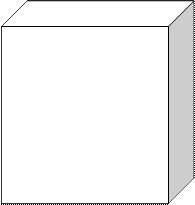
свыше 1 Мб расширенная память
(XMA – eXtended Memory Area)

верхняя память
640 Кб – 1 Мб (UMA - Upper Memory Area)

стандартная память
0 кб – 640 кб ( CMA – Conventional Memory Area)
Рис. 10. Логическая схема адресного пространства памяти
Управление памятью средствами MS DOS
Основными средствами управления памятью в среде MS DOS являются менеджеры памяти HIMEM.SYS и EMM386.EXE. Их также достаточно часто называют драйверами памяти, хотя по определению драйвер – программа для обслуживания внешних устройств, к которым память не относится. Однако это название вполне оправдано, если считать основной памятью только область стандартной памяти, а дополнительную память рассматривать как внешнее устройство.
Подключение менеджеров памяти осуществляется командой DEVICE, которая записывается в файл CONFIG.SYS, например:
DEVICE=C:DOSHIMEM.SYS
DEVICE=C:DOSEMM386.EXE
Драйвер HIMEM выполняет две основные функции: обеспечивает доступ к расширенной памяти и формирует высокую память. Драйвер ЕММ386 может быть подключен только после загрузки HIMEM. Основными функциями EMM386 являются формирование верхней памяти и реализация метода отображаемой памяти.
Кроме вышеназванных драйверов памяти для управления адресным пространством и размещения в нем загружаемых программ используются следующие команды MS DOS:
· DOS=HIGH – загрузка ядра DOS в высокую память;
· DOS=UMB – обеспечение связи DOS c верхней памятью;
· DEVICEHIGH – загрузка драйвера в верхнюю память;
· LOADHIGH (LH) – загрузка резидентной программы в верхнюю память;
· MEM – отображение сведений о распределении памяти.
Файловая структура дисков в MS DOS
Как уже отмечалось выше, MS DOS поддерживает файловую систему FAT (File Allocation Table – таблица размещения файлов). Свое название файловая система получила по названию таблицы, содержащей информацию о размещении файлов.
Одним из основных понятий файловой системы является логический диск, который обозначается буквой латинского алфавита и двоеточием (например, А: , С: , D: и т. д.). Имя A: резервируется для гибких дисков (дискет). Имя В: в настоящее время не используется (ранее служило для обозначения второго привода для дискет). Начиная с имени С: идет обращение к жестким дискам, после них следующая буква латинского алфавита используется для обозначения привода для лазерных CD- и DVD-дисков. Объем логического диска не обязательно совпадает с объемом физического диска. Физический диск может быть разбит на несколько разделов, каждому из которых соответствует свой логический диск. Для разбивки диска на разделы используется утилита FDISK. Кроме того, допускается создание виртуальных дисков, информация о которых хранится в специально отведенном для этих целей файле, а обращение к ним ничем не отличается от обращения к реальным логическим дискам.
Системными могут быть только диски А: или С: .
Для обеспечения хранения, чтения и записи файлов на диске, этот диск должен быть отформатирован. Для форматирования диска используется утилита FORMAT. При форматировании на логическом диске формируется следующая структура:
1. стартовый сектор – содержит сведения о разбивке диска на сектора, дорожки и поверхности, для системных дисков кроме того – блок начальной загрузки операционной системы;
2. таблица размещения файлов FAT – содержит адреса размещенных на диске файлов, сведения о свободном пространстве и о дефектных областях диска. Вся область данных диска разбивается на кластеры. Кластер представляет собой несколько смежных секторов и является минимальной единицей дисковой памяти, выделяемой для хранения файла. Таким образом, файл может занимать только целое количество кластеров, причем последний кластер оказывается задействованным не полностью. Таблица FAT содержит настолько важную информацию, что на диске операционная система по умолчанию создает две копии этой таблицы;
3. корневой каталог (Root-Directory) – содержит файлы, записанные на диск. В корневом каталоге размещаются файлы и другие каталоги, которые в свою очередь также могут содержать файлы и каталоги. Тем самым обеспечивается иерархическая структура хранения данных на диске;
4. свободная область дискового пространства. В процессе удаления неиспользуемых и записи новых файлов участки этой области перемежаются с фрагментами области данных. Фрагментация области данных (а в ряде случаев и самих файлов) приводит к снижению скорости обработки информации. Для решения этой проблемы существуют специальные программы дефрагментации дисков.
Имена файлов и каталогов в операционной системе MS DOS состоят не более чем из восьми символов, после которых может быть добавлена точка и еще три символа – расширение имени файла или каталога. Расширение является необязательным параметром и указывает на тип файла. Приведем примеры расширений:
· com, exe, bin – программные файлы;
· bat – пакетный файл;
· txt – текстовый файл;
· sys – системный файл.
В именах файлов запрещено использование букв национальных алфавитов (в том числе и русского) за исключением латинских.
Для хранения имени файла система выделяет 12 байт. Из них в первых восьми хранится имя файла, в трех следующих – его расширение. Последний байт используется для хранения атрибутов файла. MS DOS поддерживает работу с шестью атрибутами файлов:
· А (Archive)– архивный файл;
· D (Directory) – каталог;
· V (Volume) – имя дискового тома;
· S (System) – системный файл;
· H (Hidden) – скрытый файл;
· R (Read only) – файл только для чтения.
Тема 3.3. КОМАНДЫ ПАКЕТНЫХ ФАЙЛОВ
Общая характеристика пакетных файлов
Пакетные файлы MS DOS имеют имя с расширением bat. Пакетные файлы позволяют организовать автоматическое выполнение команд операционной системы и программ пользователя в заданной последовательности. Имеется возможность выбора одного из нескольких заранее предусмотренных вариантов выполнения команд. Для этих целей используются команды CHOICE, IF и GOTO.
Особую роль среди пакетных файлов играет файл autoexec.bat, который выполняется системой автоматически по включении машины после загрузки системных файлов и выполнения файла конфигурации config.sys. Обычно в этом файле содержится дополнительная настроечная информация, ориентированная на конкретный компьютер (конкретного пользователя)
Пакетные файлы являются текстовыми и для их создания и редактирования можно использовать любой текстовый редактор. Система MS DOS имеет возможность формирования текстовых файлов без использования дополнительных программ с помощью команды COPY CON. Эта команда имеет вид:
COPY CON <имя файла>
При выполнении этой команды в текущем каталоге диска будет создан файл с указанным после CON именем. Ввод файла осуществляется после набора команды и нажатия Enter построчно с клавиатуры, причем набор каждой строки текстового файла также завершается клавишей Enter. По окончании ввода файла в новой пустой строке следует нажать Ctrl+Z.
Команды, используемые в пакетных файлах
При формировании пакетных файлов могут быть использованы практически любые команды MS DOS, а также команды вызова программ пользователя, которые обычно совпадают с их названием.
Перечислим некоторые из внутренних команд MS DOS, которые могут участвовать в формировании пакетных файлов:
· CLS – очистка экрана;
· CD <имя каталога> – смена текущего каталога
· DATE – вывод текущей даты и запрос на ее изменение;
· DEL <имя файла> – удаление файла;
· DIR – вывод списка файлов и каталогов, размещенных в текущем каталоге;
· DIR <имя диска или каталога> - вывод списка файлов и каталогов, размещенных на указанном диске или в указанном каталоге;
· ECHO ОN – включение режима отображения на экране выполняемых команд;
· ECHO ОFF – выключение режима отображения на экране выполняемых команд;
· ECHO <сообщение> – вывод сообщения на экран;
· GOTO <метка> – передача управления строке пакетного файла, содержащей указанную после GOTO метку, строка с меткой должна начинаться с символа «двоеточие» ( : );
· IF <строка1>==<строка2> <команда> – выполняется указанная команда, если значение <строка1> совпадает со значением <строка2> ;
· IF ERRORLEVEL <число > <команда> – выполняется указанная команда, если код возврата последней выполненной команды (программы) не меньше указанного числа;
· PATH – задание пути поиска исполняемых файлов (при отсутствии PATH система осуществляет поиск исполняемых файлов только в текущем каталоге;
· PROMPT <параметр>– изменение вида приглашения операционной системы в командной строке. В качестве параметра могут использоваться:
- $D – текущая дата;
- $N – текущий диск;
- $G – знак « > »
- $P – текущий диск и каталог;
- $T – текущее время.
· REM – комментарий;
· SET – вывод списка переменных среды MS DOS;
· SET <переменная> = <значение> – присваивает переменной заданное значение;
· TIME – вывод текущего времени и запрос на ее изменение;
· TYPE <имя файла> – вывод на экран содержимого текстового файла;
· VER – вывод информации о версии MS DOS.
Из внешних команд MS DOS рассмотрим команду, используемую для ввода информации с клавиатуры при выполнении пакетных файлов:
· CHOICE /C:<строка> – отобразить на экране приглашение, состоящее из символов строки. Пользователь может набрать один из символов, указанных в приглашении. Код возврата команды представляет собой порядковый номер набранного символа. Если при выполнении команды произошла ошибка, генерируется код 255.
Л а б о р а т о р н а я р а б о т а № 1
СОЗДАНИЕ ПАКЕТНЫХ ФАЙЛОВ
Ц е л ь р а б о т ы : сформировать умения по созданию пакетных файлов в среде MS DOS.
Вопросы для самоподготовки
1. Порядок начальной загрузки MS DOS.
2. Файловая структура дисков.
3. Пакетные файлы. Файл autoexec.bat.
4. Команды MS DOS, используемые при формировании пакетных файлов.
Используемые программные средства
Операционная система MS DOS 6.22
Для выполнения лабораторных работ № 1 - № 7 необходима системная дискета, с которой и будет производиться загрузка MS DOS в персональный компьютер.
Приведем примерный перечень файлов, содержащихся на системной дискете, необходимый для выполнения указанных лабораторных работ:
choice.com
command.com
country.sys
debug.exe
diskcopy.com
display.sys
drvspace.bin
ecscdide.sys
edit.com
ega.cpi
ega3.cpi
ega.sys
emm386.exe
format.com
himem.sys
io.sys
keyb.com
keyboard.sys
keybrd2.sys
mem.exe
mode.com
mscdex.exe
msdos.sys
power.exe
qbasic.exe
setver.exe
smartdrv.exe
sys.com
undelete.com
unformat.com
xcopy.exe
UTIL
В каталоге UTIL содержатся утилиты defrag.exe и scandisk.exe
ЗАДАНИЯ ДЛЯ ЛАБОРАТОРНОЙ РАБОТЫ
Задание 1
1. Произвести загрузку системы MS DOS с помощью системной дискеты. Получить информацию о содержимом дискеты, текущих дате и времени, версии операционной системы, значениях переменных, сформированных при запуске MS DOS.
2. Сформировать файл autoexec.bat, выполняющий при запуске MS DOS следующие действия:
· отключение режима отображения выполняемых команд;
· вывод на экран номера версии операционной системы;
· вывод на экран текущих даты и времени;
· задание пути для поиска файлов в корневом каталоге диска а: и в каталоге UTIL этого же диска;
· указание в приглашении MS DOS даты и имени текущего диска.
3. Просмотреть содержимое созданного файла autoexec.bat с помощью команды TYPE
4. Произвести перезагрузку системы, убедиться в выполнении запрограммированных действий
Ход выполнения задания 1
1. Вставить системную дискету в дисковод и включить компьютер. Если система загружается с жесткого диска, а не с дискеты, с помощью преподавателя произвести изменения в установках BIOS.
Для получения информации о содержимом системной дискеты использовать команду DIR. Набор этой и всех последующих команд завершать нажатием клавиши Enter.
Информация о текущих дате и времени вызывается соответственно командами DATE и TIME, при этом запросы на их изменение следует игнорировать нажатием Enter без ввода данных.
Информация о версии и переменных системы вызывается соответственно командами VER и SET.
2. Для формирования файла autoexec.bat набрать команду
COPY CON AUTOEXEC.BAT
и после нажатия Еnter ввести с клавиатуры следующий текст:
echo off
ver
date
time
path a:;a:util
prompt $d$N$G
Затем нажать Ctrl + Z и далее – клавишу Enter.
3. Просмотреть содержимое созданного файла с помощью команды
TYPE AUTOEXEC.BAT
4. Выполнить перезагрузку компьютера, убедиться в выполнении действий, заданных в файле autoexec.bat.
Задание 2
Создать файл autoexec.bat, который при запуске компьютера по выбору пользователя будет выполнять одно из следующих действий:
· вывод на экран номера версии операционной системы;
· вывод на экран текущих даты и времени;
· указание в приглашении MS DOS даты и имени текущего диска.
Ход выполнения задания 2
Перед формированием нового файла autoexec.bat следует удалить с системного диска уже имеющийся там файл с таким именем. Это можно сделать командой
DEL AUTOEXEC.BAT
либо при выполнении команды
COPY CON AUTOEXEC.BAT ,
утвердительно ( Y – да) ответив на запрос «Такой файл уже существует. Заменить его на новый?».
Далее выполняются действия аналогично п. 2 – п. 4 предыдущего задания, при этом вводится следующий текст файла autoexec.bat:
echo off
echo A - ver MS DOS
echo B - date time
echo C - prompt
choice /c:ABC
if errorlevel 3 goto prigl
if errorlevel 2 goto datetime
if errorlevel 1 goto versia
:versia
ver
goto end
:datetime
date
time
goto end
:prigl
prompt $d$n$g
:end
echo
В ходе набора текста файла autoexec.bat следует выяснить назначение каждой из приведенных команд и порядок выполнения программы при выборе пользователем разных вариантов, в том числе и при ошибочном нажатии произвольной клавиши.
Задание 3
Создайте файл autoexec.bat, который по выбору пользователя отображал бы на экране содержимое самого этого файла либо выводил на экран список файлов, имеющихся на системном диске.
Задание 4
Создайте файл file.bat, который при его запуске будет очищать экран, а далее по выбору пользователя будет включать или отключать режим отображения выполняемых команд.
Для запуска созданного на дискете файла указывайте его имя file.
Тема 3.4. ДИРЕКТИВЫ ФАЙЛА CONFIG.SYS
Назначение файла CONFIG.SYS
Файл config.sys используется для задания индивидуальных настроек компьютера и окружения DOS. Система выполняет команды этого файла автоматически при включении компьютера после загрузки файлов io.sys и msdos.sys до загрузки рассмотренного ранее файла autoexec.bat.
В файле config.sys содержится информация о том, какие драйверы будут грузиться в память компьютера. Загрузка ряда драйверов происходит в два этапа: команды, содержащиеся в config.sys, выполняют подготовительную работу, а команды, содержащиеся в autoexec.bat, выполняют окончательную загрузку соответствующего драйвера.
Кроме того, в файле config.sys содержится информация о параметрах системы и распределении памяти (например, максимальное число одновременно открытых файлов и буферов).
Команды, используемые при формировании файла config.sys
Рассмотрим команды, используемые для подключения драйверов и настройки системы:
· BUFFERS=N – задание максимального количества буферов (областей памяти для временной записи данных при работе с дисками);
· FILES=N – задание максимального количества одновременно открытых файлов;
· DEVICE <имя файла> – загрузка драйвера в стандартную память;
Приведем примеры использования команды DEVICE:
· DEVICE=SETVER.EXE – загружает таблицу версий DOS и используемых ею программ. Позволяет работать с программами, предназначенными для других версий MS DOS. Следует отметить, что в этом случае программа, хотя и запустится, может работать некорректно, так как в ней могут содержаться команды, не адаптированные к установленной версии DOS;
· DEVICE=POWER.EXE – подключает систему управления энергопотреблением, что позволяет снизить потребляемую мощность в среднем на 5% - 25% ;
· DEVICE=DISPLAY.SYS – выполняет подготовку монитора для последующей загрузки и управлению кодовыми страницами, содержащими сведения для поддержки национального алфавита. При выполнении этой команды выделяется определенное количество буферов для загрузки кодовых страниц.
Следует обратить внимание на необходимость указания при формировании файла config.sys полного пути для подключаемых драйверов, так как команда PATH с указанием путей для поиска файлов выполняется только при запуске файла autoexec.bat
Выбор конфигурации при загрузке компьютера
Для выбора одной из нескольких возможных конфигураций загрузки драйверов при включении компьютера в файле config.sys выделяется несколько блоков, имя каждого блока указывается в квадратных скобках:
· [COMMON] – общий блок, содержит команды, выполняемые при любом варианте загрузки;
· [MENU] – блок, содержащий меню выбора одного из вариантов загрузки;
· [BLOCKNAME] – блок с названием одного из возможных вариантов загрузки. Вместо слова BLOCKNAME можно использовать любую строку символов с латинскими буквами.
В блоке [MENU] содержится команда MENUITEM, которая имеет вид;
MENUITEM = <blockname1>, <text1>
MENUITEM = <blockname2>, <text2>
MENUITEM = <blockname3>, <text3>
При выполнении этой команды на экране будет отображена следующая информация:
1. text1
2. text2
3. text3
После ввода номера выбранной конфигурации с клавиатуры компьютер выполняет команды, расположенные в блоке [COMMON], и команды, размещенные в блоке, выбранном пользователем из меню.
В соответствии со сделанным выбором пользователя может выполняться файл autoexec.bat, в котором для этого следует предусмотреть команду
GOTO %CONFIG%
и названия меток, соответствующие именам блоков (напомним, что запись метки начинается со знака « : »).
Поддержка национального алфавита
Для подключения национального (например, русского) алфавита в MS DOS используется ряд команд, часть которых должна быть размещена в файле config.sys, а другая часть – в файле autoexec.bat. Для использования символов русского алфавита в память компьютера обычно загружается кодовая страница с номером 866. Для ее загрузки необходимо:
1. поместить в файл config.sys следующие директивы:
DEVICE=A:DISPLAY.SYS CON=(EGA,,1)
COUNTRY=007,866,A:COUNTRY.SYS
2. поместить в файл autoexec.bat следующие команды:
MODE CON CODEPAGE PREPARE=((866) A:EGA3.CPI)
MODE CON CODEPAGE SELECT=866
KEYB RU,,A:KEYBRD2.SYS
При этом предполагается, что необходимые системные файлы display.sys, country.sys, ega3.cpi, keyb.com, keybrd2.sys, mode.com находятся в корневом каталоге системной дискеты, в противном случае необходимо указать другой путь к месту их расположения.
Рассмотрим назначение приведенных команд.
DEVICE=A:DISPLAY.SYS CON=(EGA,,1) – как отмечалось выше, команда DISPLAY выполняет подготовку монитора к переключению кодовых страниц, здесь EGA – тип монитора (параметр используется для EGA, VGA и SVGA мониторов), 1 – количество буферов, выделяемых для последующей загрузки страниц.
COUNTRY=007,866,A:COUNTRY.SYS – выбор варианта национальных соглашений. Здесь 007 – код страны (для кода 007 допустимые страницы 866, 855, 852, 850 и 437, код клавиатуры RU совместим лишь с двумя из перечисленных страниц 866 и 855), 866 – номер кодовой страницы для загрузки, далее указывается место расположения файла, обеспечивающего выполнение команды.
MODE CON CODEPAGE PREPARE=((866) A:EGA3.CPI) – загрузка кодовой страницы 866 из файла ega3.cpi.
MODE CON CODEPAGE SELECT=866 – активизация указанной кодовой страницы.
KEYB RU,,A:KEYBRD2.SYS – смена раскладки клавиатуры. Здесь RU – код России, keybrd2.sys – файл, содержащий сведения о раскладках клавиатуры. После выполнения этой команды комбинация клавиш Alt + Right Shift включает русскую раскладку клавиатуры, Alt + Left Shift – латинскую. Переключение режимов работы сопровождается звуковым сигналом.
В заключение следует отметить, что вопрос русификации MS DOS может быть решен и с помощью других программ – драйверов, к разработке которых фирма Microsoft отношения не имеет. Широко используются драйверы keyrus, mkey и другие. Процедура русификации в этом случае заключается в запуске соответствующего драйвера в файле autoexec.bat.
Л а б о р а т о р н а я р а б о т а № 2
СОЗДАНИЕ ФАЙЛА КОНФИГУРАЦИИ СИСТЕМЫ
Ц е л ь р а б о т ы : сформировать умения по созданию файлов конфигурации системы MS DOS.
Вопросы для самоподготовки
1. Порядок начальной загрузки MS DOS.
2. Файловая структура дисков.
3. Конфигурирование системы. Файл config.sys.
4. Команды MS DOS, используемые при формировании файла конфигурации
Используемые программные средства
Операционная система MS DOS 6.22
ЗАДАНИЯ ДЛЯ ЛАБОРАТОРНОЙ РАБОТЫ
Задание 1
Создать файл config.sys, устанавливающий режим одновременного использования 30 буферов и 30 файлов и подключающий функции замены версии операционной системы и управления энергопотреблением.
Ход выполнения задания 1
Для создания файла config.sys по аналогии с предыдущей лабораторной работой использовать команду
COPY CON CONFIG.SYS
Файл config.sys должен содержать следующий текст:
buffers=30
files=30
device=setver.exe
device=power.exe
После формирования файла перезагрузите компьютер, убедитесь в выполнении указанных директив.
Задание 2
Создать файл config.sys, устанавливающий режим одновременного использования 30 буферов и 30 файлов и подключающий по выбору пользователя функцию замены версии операционной системы или функцию управления энергопотреблением.
Ход выполнения задания 2
Для формирования файла config.sys используем возможности редактора ЕDIT, входящего в комплект поставки MS DOS. Для этого наберем команду
EDIT CONFIG.SYS
На экране в окне редактора отобразится ранее набранный текст файла config.sys. Выполним в нем необходимую правку, чтобы содержимое файла приняло следующий вид:
[common]
buffers=30
files=30
[menu]
menuitem = block1, setver
menuitem = block2, power
[block1]
device=setver.exe
[block2]
device=power.exe
Для сохранения файла необходимо войти в меню редактора EDIT, нажав клавишу Alt, и выполнить команду File – Save. Далее для выхода из редактора использовать команду File – Exit.
По завершении этой работы следует перезагрузить компьютер и убедиться в выполнении директив созданного файла config.sys.
Задание 3
В дополнение к сформированному файлу config.sys предусмотреть с помощью файла autoexec.bat оповещение пользователя о том, какой именно режим работы подключен в данный момент.
Ход выполнения задания 3
Для оповещения о выборе режима на русском языке необходимо в первую очередь внести изменения в файл config.sys, связанные с использованием русского алфавита. В результате файл будет иметь следующее содержание:
[common]
buffers=30
files=30
device=a:display.sys con=(ega,,1)
country=007,866,a:country.sys
[menu]
menuitem = block1, setver
menuitem = block2, power
[block1]
device=setver.exe
[block2]
device=power.exe
Внести эти изменения проще всего, используя команду
EDIT CONFIG.SYS
Далее следует сформировать файл autoexec.bat, котрый при своей работе будет учитывать выбор, сделанный пользователем на стадии выполнения файла config.sys. Для формирования файла можно использовать команду
EDIT AUTOEXEC.BAT
Файл должен иметь следующее содержание:
echo on
mode con codepage prepare=((866) a:ega3.cpi)
mode con codepage select=866
keyb ru,,a:keybrd2.sys
goto %config%
:block1
echo включен режим setver
goto end
:block2
echo включен режим power
:end
По завершении этой работы следует перезагрузить компьютер и убедиться в выполнении директив созданных файлов
Задание 4
Создать файлы config.sys и autoexec.bat, которые обеспечат возможность работы на компьютере с символами русского алфавита.
Тема 3.5. ЗАГРУЖАЕМЫЕ ДРАЙВЕРЫ УСТРОЙСТВ
Драйверы управления внешними устройствами
Подключение внешних устройств и расширение возможностей их применения осуществляется с помощью специальных программ – драйверов. Загрузка драйверов в MS DOS может выполняться несколькими способами. Их подключение может быть предусмотрено в файле config.sys с помощью команды DEVICE. В некоторых случаях драйвер устройства загружается при выполнении autoexec.bat либо запуском соответствующего файла в любой момент сеанса работы на компьютере.
Возможен вариант, когда команды, включенные в config.sys, выполняют подготовительную работу, необходимую для загрузки драйвера, а сама загрузка происходит при запуске autoexec.bat. Именно таким образом осуществляется рассмотренная в предыдущей теме процедура русификации компьютера.
Включение соответствующих команд в файлы config.sys и autoexec.bat требуется и при загрузке драйвера СD-дисковода. В этом случае файл config.sys должен содержать команду
DEVICE=A:ECSCDIDE.SYS /D:MSCD001
а файл autoexec.bat - команду
MSCDEX /D:MSCD001 /L:E
Первая из этих команд загружает в память драйвер ecscdide.sys и ставит в соответствие дисководу для СD-дисков сигнатуру (набор символов) MSCD001. Для подключения загруженного драйвера к системе и поддержки его работы используется вторая из приведенных команд. Для ее работы на диске должен быть записан файл mscdex.exe. При выполнении этой команды сигнатуре MSCD001 с помощью переключателя /L ставится в соответствие обозначение дисковода латинской буквой E: .
Драйверы управления памятью
Подключения драйверов управления памятью также осуществляется в процессе выполнения файлов config.sys и autoexec.bat. При этом файл config.sys может содержать следующие команды:
· DEVICE=HIMEM.SYS – подключение драйвера himem.sys, управляющего высокой и расширенной памятью;
· DEVICE= EMM386.EXE – подключение драйвера emm386.exe, управляющего верхней памятью и обеспечивающего работу в режиме отображаемой памяти. Аргумент NOEMS, указанный после команды, отключает режим отображаемой памяти.
Этот драйвер может быть загружен только после подключения himem.sys, поскольку для его работы необходим доступ к расширенной памяти. После подключения драйвера emm386.exe возможно использование команды DEVICEHIGH для загрузки драйверов устройств в верхнюю память (до этого верхняя память не была сформирована);
· DOS=HIGH, UMB – загрузка ядра DOS в верхнюю память. Первый аргумент (HIGH) указывает на необходимость перемещения резидентных модулей DOS в верхнюю память, второй (UMB) – обеспечивает связь DOS c верхней памятью.
Файл autoexec.bat может содержать следующие команды по управлению памятью
· LOADHIGH (LH) – загрузка резидентной программы в верхнюю память;
· SMARTDRV – кэширование дисков. При выполнении этой команды в расширенной памяти создается кэш для хранения данных как при чтении, так и при записи информации на диск. При кэшировании отпадает необходимость в создании большого количества буферов, поэтому от команды BUFFERS=n в этом случае обычно отказываются.
Л а б о р а т о р н а я р а б о т а № 3
ПОДКЛЮЧЕНИЕ ЗАГРУЖАЕМЫХ ДРАЙВЕРОВ УСТРОЙСТВ В ФАЙЛЕ CONFIG.SYS
Ц е л ь р а б о т ы : сформировать умения по подключению загружаемых драйверов устройств в файлах config.sys и autoexec.bat.
Вопросы для самоподготовки
1. Назначение файлов config.sys и autoexec.bat.
2. Команды для подключения драйверов устройств
3. Конфигурирование системы для управления памятью
Используемые программные средства
Операционная система MS DOS 6.22
ЗАДАНИЯ ДЛЯ ЛАБОРАТОРНОЙ РАБОТЫ
Задание 1
1. Создать файлы config.sys и autoexec.bat, обеспечивающие подключение дисковода для CD-дисков, верхней и расширенной памяти, а также русификацию компьютера и кэширование дисков
2. Перезагрузить компьютер, убедиться в выполнении всех подключенных функций, получить информацию о распределении памяти
Ход выполнения задания 1
1. Для создания файла config.sys по аналогии с предыдущей лабораторной работой использовать команду
EDIT CONFIG.SYS
Файл config.sys должен содержать следующий текст:
device=himem.sys
device=emm386.exe
dos=high, umb
device=a:ecscdide.sys /d:mscd001
device=a:display.sys con=(ega,,1)
country=007,866,a:country.sys
Аналогичным образом формируется файл autoexec.bat:
echo on
smartdrv
mscdex /d:mscd001 /l:e
mode con codepage prepare=((866) a:ega3.cpi)
mode con codepage select=866
keyb ru,,a:keybrd2.sys
2. После перезагрузки компьютера проверить подключение СD-дисковода, набрав команду обращения к нему
E:
Если дисковод не подключен, система выдаст сообщение об ошибке. При наличии лазерного диска далее можно просмотреть его содержимое с помощью команды DIR. Возврат к работе с системной дискетой выполняется командой
А:
Проверка возможности ввода букв русского алфавита производится путем переключения раскладок алфавита. Для получения информации о кэшировании дисков набрать команду
SMARTDRV
Для получения информации о распределении памяти использовать команду МЕМ.
Задание 2
В файле config.sys строку подключения драйвера emm386.exe дополнить следующим образом:
device=emm386.exe noems
После перезагрузки системы набрать команду MEM и сделать вывод о том, какие изменения произошли в распределении памяти.
Задание 3
В файле config.sys строки подключения драйверов ecscdide.sys и display.sys заменить на следующие:
devicehigh=a:ecscdide.sys /d:mscd001
devicehigh=a:display.sys con=(ega,,1)
После перезагрузки системы наберать команду MEM и сделать вывод о том, какие изменения произошли в распределении памяти.
Задание 4
В файле autoexec.bat строки подключения драйверов smartdrv, mscdex и keyb заменить на следующие:
lh smartdrv
lh mscdex /d:mscd001 /l:e
…
…
lh keyb ru,,a:keybrd2.sys
После перезагрузки системы набрать команду MEM и сделать вывод о том, какие изменения произошли в распределении памяти. Сравнить разные варианты использования памяти операционной системой.
Тема 3.6. КОМАНДЫ MS DOS, ВНУТРЕННИЕ И ВНЕШНИЕ
Внутренние команды MS DOS
К внутренним командам MS DOS относят команды, инструкции по выполнению которых хранятся в файле command.com. Так как командный процессор command.com загружается в память автоматически при включении компьютера, внутренние команды выполняются без вызова с диска каких-либо дополнительных файлов в любой момент во время сеанса работы в среде MS DOS. Некоторые внутренние команды были рассмотрены выше (см. тему 3.3), приведем теперь внутренние команды MS DOS, используемые для работы с дисками, каталогами и файлами:
· А: (B: C: D) – смена текущего диска на указанный;
· CD <имя каталога> – смена текущего каталога;
· CD .. – переход в каталог, которому подчинен текущий (на один уровень выше);
· CD – переход в корневой каталог диска;
· COPY <имя файла> <место назначения> – копирование указанного файла в каталог – место назначения;
· DEL <имя файла> – удаление файла;
· DIR <имя каталога> – вывод содержимого каталога на экран, при добавлении переключателя /р – постраничный вывод;
· MD <имя каталога> – создание нового каталога;
· RD <имя каталога> – удаление каталога;
· REN <старое имя> <новое имя> – переименование файла или каталога;
· TYPE <имя файла> – вывод содержимого файла на экран.
Внешние команды MS DOS
Внешние команды выполняются при вызове файла, имя которого совпадает с названием команды MS DOS. Таким образом, инструкции по выполнению внешних команд не хранятся постоянно в памяти, а загружаются в нее только при вызове соответствующей команды. Система MS DOS позволяет неограниченно увеличивать количество внешних команд, включая дополнительно в состав операционной системы новые файлы. Программные файлы, обеспечивающие выполнение внешних команд называют утилитами.
Рассмотрим внешние команды MS DOS, используемые для работы с дисками, каталогами и файлами:
· DISKCOPY d1: d2: – создание копии (дубликата) диска d1 на диске d2;
· FORMAT <имя диска> – форматирование диска, при наличии переключателя /s при форматировании диска на него переносятся системные файлы, т.е. с такого диска можно загружать компьютер при включении;
· SYS <имя диска> – перенос системных файлов на отформатированную дискету;
· UNDELETE – восстановление файла после его удаления;
· UNFORMAT <имя диска> – восстановление содержимого диска после его форматирования;
· XCOPY – копирование каталогов вместе с содержимым вложенных в них каталогов.
Особую группу утилит образуют файлы defrag.exe и scandisk.exe, используемые соответственно для дефрагментации и для тестирования дискового пространства
Л а б о р а т о р н а я р а б о т а № 4
ИЗУЧЕНИЕ КОМАНД РАБОТЫ С ФАЙЛАМИ
Ц е л ь р а б о т ы : сформировать умения по использованию команд работы с файлами
Вопросы для самоподготовки
1. Иерархическая файловая структура диска
2. Команды работы с каталогами.
3. Команды работы с файлами.
Используемые программные средства
Операционная система MS DOS 6.22
ЗАДАНИЯ ДЛЯ ЛАБОРАТОРНОЙ РАБОТЫ
Для выполнения лабораторной работы требуется наличие двух дискет: системной (дискета 1) и чистой (дискета 2).
Задание 1
1. Создать на дискете 2 следующую структуру каталогов:



 DATA DATA1
DATA DATA1
 DATA2
DATA2
 HELP
HELP
2. Переименовать каталог HELP в каталог HLP.
3. Удалить с диска каталог DATA.
Ход выполнения задания 1
1. Загрузить компьютер с использованием системной дискеты (дискеты 1). Вставить в дисковод дискету 2.
Для создания каталога DATA использовать команду
MD DATA
Для создания каталогов DATA1 и DATA2 войти в каталог DATA
CD DATA
и выполнить команды
MD DATA1
MD DATA2
Просмотреть содержимое каталога DATA с помощью команды DIR, обратить при этом внимание на объем оставшегося места на дискете и сделать вывод о размере дискового пространства, необходимого для создания пустого каталога.
Для создания каталога HELP вернуться в корневой каталог с помощью команды CD или CD ..
Далее выполнить команду
MD HELP
2. Для переименования каталога HELP выполнить команду
REN HELP HLP
3. Сделать попытку удаления каталога DATA командой
RD DATA
Убедиться в отказе системы удалять непустой каталог.
Подготовить каталог DATA к удалению, предварительно удалив его содержимое с помощью команд
CD DATA
RD DATA1
RD DATA2
Вернуться в корневой каталог, выполнив команду CD . Далее произвести удаление каталога с помощью команды
RD DATA
Задание 2
1. Создать на дискете 2 каталог FILES.
2. Скопировать с системной дискеты (дискеты 1) файл edit.com на дискету 2 в корневой каталог.
3. Скопировать с системной дискеты (дискеты 1) файл power.exe на дискету 2 в каталог FILES.
4. Удалить с дискеты 2 файл edit.com.
5. Выполнить восстановление файла edit.com на дискете 2.
6. Скопировать с дискеты 1 на дискету 2 каталог UTIL со всеми входящими в него файлами.
Ход выполнения задания 2
1. Загрузить компьютер с использованием системной дискеты (дискеты 1). Выполнить команду
MD B:FILES
При выполнении этой и последующих команд по требованию компьютера «вставить в дисковод диск А:» устанавливать в дисководе системный диск (дискету 1), по требованию «вставить диск B:» – устанавливать в дисководе дискету 2.
2. Выполнить команду
COPY A:EDIT.COM B:
3. Выполнить команду
COPY A:POWER.EXE B:FILES
4. Выполнить команду
DELETE B:EDIT.COM
5. Убедиться, что приглашение системы имеет вид « A:> » и в дисководе установлена дискета 1. В противном случае набрать команду
А:
и вставить в дисковод системную дискету (дискету 1).
Далее набрать команду
UNDELETE B:
и следовать указаниям по ее выполнению. На запрос о восстановлении файла ?DIT.COM ответить утвердительно ( «Y» ) и затем ввести первую букву имени файла – Е.
6. Убедиться, что после выполнения предыдущей команды приглашение системы имеет вид « A:> » и в дисководе установлена дискета 1.
Далее выполнить команду
XCOPY A:UTIL B:UTIL
При выполнении команды на вопрос, является UTIL файлом или каталогом, ответить «D» (т.е. каталогом – directory)
Задание 3
1. Создать на дискете 2 каталог TEXT.
2. В каталоге TEXT создать файл adres.txt. содержащий Ваши фамилию, имя, отчество и адрес места жительства.
3. Скопировать файл adres.txt в корневой каталог дискеты 2.
4. Просмотреть содержимое файла adres.txt.
5. Удалить с диска каталог TEXT.
Ход выполнения задания 3
1. Загрузить компьютер с использованием системной дискеты (дискеты 1). Выполнить команду
MD B:TEXT
При выполнении этой и последующих команд по требованию компьютера «вставить в дисковод диск А:» устанавливать в дисководе системный диск (дискету 1), по требованию «вставить диск B:» – устанавливать в дисководе дискету 2.
2. Выполнить команду
COPY CON B:TEXTADRES.TXT
Набрать свои фамилию, имя, отчество и адрес. Ввод данных завершить нажатием Ctrl + Z и далее – клавишей Enter.
3. Выполнить команду
COPY B:TEXTADRES.TXT B:
4. Выполнить команду
TYPE B:ADRES.TXT
5. Удалить вначале содержимое каталога TEXT с помощью команды
DEL B:TEXTADRES.TXT
Затем выполнить команду
RD B:TEXT
Задание 4
1. Создать на дискете 2 каталог DOC.
2. В каталоге DOC создать подкаталоги DOC1 и DOC2.
3. Скопировать в каталог DOC2 файл ega.cpi с дискеты 1.
4. Переименовать файл ega.cpi на egavga.cpi
5. Удалить с диска каталог DOC2.
Л а б о р а т о р н а я р а б о т а № 5
ИЗУЧЕНИЕ КОМАНД РАБОТЫ С ДИСКАМИ
Ц е л ь р а б о т ы : сформировать умения по использованию команд работы с дисками
Вопросы для самоподготовки
1. Внутренние команды MS DOS по работе с дисками.
2. Внешние команды MS DOS по работе с дисками.
Используемые программные средства
Операционная система MS DOS 6.22
ЗАДАНИЯ ДЛЯ ЛАБОРАТОРНОЙ РАБОТЫ
Для выполнения лабораторной работы требуется наличие двух дискет: системной (дискета 1) и чистой (дискета 2).
Задание 1
Создать на дискете 2 дубликат-копию системной дискеты, убедиться в ее работоспособности.
Ход выполнения задания 1
1. Загрузить компьютер с использованием системной дискеты (дискеты 1)
2. Для создания дубликат-копии использовать команду
DISKCOPY A: A:
По требованию компьютера вставлять в дисковод поочередно дискету-источник (SOURCE – дискету 1) и дискету-приемник (TARGET – дискету 2).
3. По окончании выполнения команды оставить в дисководе дискету 2 и с помощью команды DIR убедиться в копировании информации. Далее произвести перезагрузку компьютера с использованием дискеты 2.
4. Повторить процесс создания копии дискеты, использовав команду
DISKCOPY A: В:
Сравнить ход выполнения команды с выполнением команды в пункте 1.
Задание 2
1. Отформатировать дискету 2.
2. Произвести восстановление информации, утерянной при форматировании дискеты
Ход выполнения задания 2
1. Загрузить компьютер с использованием системной дискеты (дискеты 1). Для форматирования дискеты использовать команду
FORMAT A:
и далее следовать указаниям, отображаемым на экране. По завершении форматирования убедиться в отсутствии информации на дискете 2 с помощью команды DIR
2. Установить в дисковод дискету 1 и выполнить команду
UNFORMAT A: (UNFORMAT B:)
и далее следовать указаниям, отображаемым на экране. По завершении выполнения команды убедиться в восстановлении информации на дискете 2 с помощью команды DIR
Задание 3
Произвести перенос системных файлов на чистую дискету двумя способами:
1. при форматировании;
2. с помощью команды SYS
Ход выполнения задания 3
1. Загрузить компьютер с использованием системной дискеты (дискеты 1). Выполнить форматирование дискеты 2 с помощью команды
FORMAT A: /S
С помощью команды DIR убедиться в переносе на дискету 2 системных файлов. Произвести перезагрузку компьютера с использованием дискеты 2.
2. Повторно произвести перезагрузку компьютера, установив в дисковод системную дискету (дискету 1). Выполнить форматирование дискеты 2 с помощью команды
FORMAT A:
С помощью команды DIR убедиться в отсутствии записей на дискете 2. Установить в дисковод дискету 1 и набрать команду
SYS B:
Далее, следуя указаниям на экране, поочередно менять в дисководе дискеты 1 и 2. По окончании выполнения команды убедиться в переносе системных файлов с помощью команды DIR.
Л а б о р а т о р н а я р а б о т а № 6
ИЗУЧЕНИЕ УТИЛИТ MS DOS
Ц е л ь р а б о т ы : сформировать умения по использованию утилит операционной системы MS DOS.
Вопросы для самоподготовки
1. Утилиты MS DOS, их назначение
2. Дисковые утилиты defrag.exe и scandisk.exe
Используемые программные средства
Операционная система MS DOS 6.22
ЗАДАНИЯ ДЛЯ ЛАБОРАТОРНОЙ РАБОТЫ
Задание 1
Выполнить дефрагментацию диска A: с помощью утилиты defrag.exe
Ход выполнения задания 1
1. Загрузить компьютер с использованием системной дискеты.
2. Перейти в каталог UTIL с помощью команды
CD UTIL
и запустить программу-дефрагментатор командой
DEFRAG
3. Выбрать для дефрагментации диск A: . Ознакомиться с действиями, выполняемыми программой в процессе дефрагментации
4. По завершении дефрагментации изучить команды главного меню. Для активизации меню использовать клавишу Alt.
Задание 2
Выполнить проверку диска A: с помощью утилиты scandisk.exe.
Задание 3
По указанию преподавателя изучить работу других программ-утилит, входящих в состав системы MS DOS.
Задание 4
Создать файл autoexec.bat, в котором будет предусмотрена проверка диска А: при каждом запуске компьютера
Л а б о р а т о р н а я р а б о т а № 7
ИЗУЧЕНИЕ ВНУТРЕННИХ КОМАНД ОБЩЕСИСТЕМНОГО НАЗНАЧЕНИЯ
Ц е л ь р а б о т ы : сформировать умения по использованию внутренних команд общесистемного назначения.
Вопросы для самоподготовки
1. Внутренние команды MS DOS
2. Создание системной дискеты
Используемые программные средства
Операционная система Windows, система MS DOS 7.0 и выше.
ЗАДАНИЯ ДЛЯ ЛАБОРАТОРНОЙ РАБОТЫ
Задание 1
1. Запустить Windows.
2. Запустить программу Командная строка.
3. Ознакомиться с перечнем команд MS DOS, используемых в данной версии Windowsю
4. Записать в тетрадь внутренние команды общесистемного назначения из этого перечня.
Ход выполнения задания 1
1. Включить компьютер, дождаться загрузки Windows.
2. Запустить программу Командная строка, для этого использовать команду
Пуск – Программы – Стандартные – Командная строка.
3. Для ознакомления с перечнем команд MS DOS, используемых операционной системой Windows, набрать команду
HELP
и нажать Enter.
4. Ознакомиться с перечнем команд, сравнить с перечнем изученных команд операционной системы MS DOS 6.22. Сделать выводы. Произвести необходимые записи в тетрадь.
Задание 2
1. Создать системную дискету средствами Windows.
2. Произвести загрузку системы с помощью созданной дискеты.
3. Получить информацию о версии системы, дате и времени, имени дискеты (метки тома), ее содержимом.
Ход выполнения задания 2
1. Запустить Проводник Windows. Щелчком по правой кнопке мыши на строке Диск 3,5 (А:) открыть контекстно-зависимое меню и вызвать в нем команду Форматировать.
Установить флажок в строке «Создание загрузочного диска MS DOS» и выполнить форматирование.
2. Перезагрузить компьютер, оставив дискету в дисководе. Убедиться в запуске системы MS DOS.
3. Выполнить команды:
VER
DATE
TIME
VOL
DIR
Информацию, полученную при выполнении этих команд, записать в тетрадь.
Задание 3
1. Не перезагружая систему после выполнения задания 2, изучить содержимое дисков C: и D:
2. Произвести копирование каталога, указанного преподавателем, с диска С: на диск D:
3. Произвести копирование файла, указанного преподавателем, с диска С: на системную дискету.
РАЗДЕЛ 4. ОПЕРАЦИОННАЯ СИСТЕМА OS/2
Тема 4.1. АРХИТЕКТУРА OS/2.
НАЗНАЧЕНИЕ И ХАРАКТЕРИСТИКИ
Общая характеристика операционной системы OS/2
Операционная система OS/2, появившись значительно раньше других современных операционных систем, по ряду параметров не уступает им, а ее принципы построения можно считать практически идеальными. Эта операционная система разработана компанией IBM. Первая 32-разрядная версия OS/2 v 2.0 появилась в 1992 году. Более поздние версии в своем названии имеют слово «Warp» («основа»).
Операционная система OS/2 по ряду причин не смогла получить широкого распространения. В первую очередь это связано с отсутствием у компании IBM продуманной политики продвижения своего товара на рынке программных продуктов. Агрессивной политике продвижения своих продуктов фирмой Microsoft не была противопоставлена должная рекламная компания, широкое сопровождение учебной литературой, создание приложений, работающих исключительно под управлением системы OS/2. В результате, несмотря на высокое качество системы, на сегодняшний день она почти забыта. В то же время организации, освоившие эту систему в 90-ые годы, не спешат отказываться от нее и продолжают с успехом эксплуатировать OS/2 и в настоящее время. В частности, практически все банкоматы работают под управлением OS/2. Общеизвестным является факт, что для выполнения одних и тех же задач современным операционным системам семейства Windows по сравнению с OS/2 требуется значительно больший объем системных ресурсов.
Компания IBM сопровождала свой проект до версии OS/2 Warp 4.5. В настоящее время поддержку программного продукта осуществляет небольшая компания, отделившаяся от IBM и выкупившая этот проект. Немаловажным является тот факт, что пользователям системы регулярно предлагаются обновления (FixPak) без дополнительной оплаты. Этот вариант развития системы значительно более выгоден для пользователей по сравнению с выпуском новых версий операционной системы, каждую из которых приходится покупать, вкладывая в приобретение значительные средства.
К основным достоинствам системы OS/2 относят:
· вытесняющая многозадачность;
· поддержка DOS- и ряда Windows-приложений;
· поддержка современных сетевых технологий, в том числе для локальных сетей и сети Internet;
· автоматическое распознавание подключаемых аппаратных устройств (Plug&Play);
· наличие набора офисных приложений;
· полная поддержка мультимедиа;
· поддержка шрифтов True Type (TTF);
· наличие встроенных средств разработки на языке Java.
Операционные системы OS/2 и MS DOS
Архитектуру системы OS/2 по ряду параметров можно считать идеальной. Об этом говорит тот факт, что система, появившись в 1992 году, не претерпела вплоть до сегодняшнего дня никаких значительных изменений.
Одним из принципиальных отличий OS/2 от MS DOS является вытесняющая многозадачность, организация которой будет рассмотрена более подробно в теме 4.2.
Другим важным преимуществом OS/2 по сравнению с MS DOS является использование файловой системы HPFS (High Performance File System – высокопроизводительная файловая система), в то же время OS/2 обеспечивает доступ к данным, хранящимся в файловой системе FAT.
Файловая система HPFS разрабатывалась специально для работы в многозадачном режиме. При обращении к файлу в MS DOS вначале считывается информация из таблицы FAT, затем – содержимое соответствующего каталога, и далее по указанному адресу система находит требуемый файл или его фрагмент. Таблица FAT размещается в начале диска, каталоги и фрагменты файлов – в разных несмежных секторах. Это приводит к необходимости многократного перемещения и позиционирования магнитной головки для считывания информации с диска даже при работе с одной задачей. При многозадачном режиме потери времени оказываются еще более существенными. Система HPFS для увеличения производительности при записи каждого конкретного файла стремится разместить его в смежных секторах максимально близко от данных о его расположении. Дисковое пространство разбивается на несколько полос в 8 Mбайт, причем каждая полоса имеет собственную битовую карту. Последовательность полос и карт выглядит следующим образом:
полоса 1;
битовая карта полосы 1;
битовая карта полосы 2;
полоса 2;
полоса 3;
битовая карта полосы 3;
битовая карта полосы 4;
полоса 4;
полоса 5;
…
Попарное расположение карт и полос позволяет разместить на диске непрерывным образом файл размером до 16 Mбайт. Благодаря такой структуре диска достигается значительное повышение производительности при высокой надежности системы.
Каждый файл и каталог в HPFS имеет свой файловый узел – структуру, содержащую основную информацию о файле (каталоге), которая занимает один сектор и находится поблизости от своего файла или каталога (чаще всего – перед ним). Это дает возможность поддерживать расширенные атрибуты, более гибко управлять доступом к файлам и каталогам.
В начале диска файловая система HPFS создает три информационных области – загрузочный, дополнительный и резервный блоки. Загрузочный блок содержит сведения о диске и программу начальной загрузки. Последняя находит и считывает в память системную программу os2ldr, которая в свою очередь загружает в память ядро системы os2krnl. Далее с помощью сведений, хранящихся в файле config.sys в память загружаются все необходимые модули системы. В дополнительном блоке содержится список битовых карт, а также указатели списка дефектных блоков, полосы каталогов (располагается в середине диска) и списка файловых узлов корневого каталога. Резервный блок содержит указатель области аварийного замещения, список свободных запасных блоков каталогов и другую системную информацию. Наличие резервного блока позволяет восстанавливать поврежденные данные, обеспечивая тем самым высокую надежность работы системы.
Следующим важным отличием OS/2 от системы MS DOS является наличие развитой графической оболочки WorkPlace Shell (WPS). По мнению многих пользователей, оболочка имеет более продуманный и логичный интерфейс даже по сравнению с современными версиями Windows.
Использование реального и защищенного режимов
Как известно, процессор i80х86 обеспечивает организацию вычислений в реальном и защищенном режимах.
При работе в реальном режиме в операционной системе MS DOS программы обращаются непосредственно к физической памяти, используя двухкомпонентный адрес, состоящий из сегмента и смещения. Для вычисления физического адреса используется простая схема: адрес сегмента сдвигается влево на 4 бита с заполнением оставшихся бит нулями, а затем к 20-разрядному результату добавляется 16-разрядное смещение (см. тему 3.2). Такой способ адресации памяти имеет много недостатков. Прежде всего, любая программа может обратиться в любую область оперативной памяти и тем самым разрушить информацию, обеспечивающую функционирование операционной системы. Кроме того, хотя операционная система и выделяет программе для хранения данных определенный блок памяти, ничто не мешает программе выполнять операции записи информации за пределами выделенного блока. Поэтому система управления памятью в реальном режиме носит формальный характер, фактически программы должны сами осуществлять контроль за использованием памяти.
Напомним также, что при работе с прерываниями в реальном режиме адреса обработчиков непосредственно считываются из специальной таблицы, расположенной в начале адресного пространства памяти (см. тему 2.2).
При работе в защищенном режиме программы не могут непосредственно обратиться к физическому адресу памяти, а используют для этого таблицы дескрипторов. Эти таблицы контролируются операционной системой, и программы не могут их изменять самостоятельно. Кроме того, включается механизм защиты, с помощью которого операционная система может предотвратить доступ обычных программ к системной памяти и памяти других программ (кольца защиты).
В защищенном режиме программа не имеет непосредственного доступа и к адресам прерываний. Их размещают в таблице дескрипторов прерываний. Адрес прерывания из этой таблицы программа может получить, только обратившись к операционной системе.
При разработке системы OS/2 ее создатели не стали использовать все возможности защищенного режима. Например, для обработки прерываний как правило используется непосредственное обращение программы к адресу прерывания. Кроме того, создатели отказались от сегментированной модели памяти. В системе OS/2 была использована «плоская» модель памяти, при которой физический адрес ячейки задается 32-разрядным смещением без дополнительного разбиения пространства памяти на сегменты (а значит и без указания адреса сегмента). При этом система осуществляет контроль, чтобы все обращения программ к памяти осуществлялись в пределах выделенного им пространства.
Отметим также, что в операционной системе OS/2 заложена возможность организации виртуальной памяти, при использовании которой часть страниц памяти размещаются на диске в специальном файле свопинга и при необходимости загружаются в оперативную память, замещая не используемые в данный момент страницы. Тем самым ресурс памяти можно увеличить до объема порядка 512 Мбайт.
Тема 4.2. МНОГОЗАДАЧНАЯ СРЕДА OS/2
Вытесняющая многозадачность
Даже при работе на компьютере одного пользователя у него постоянно возникает необходимость одновременного запуска нескольких приложений. Например, при работе с текстовым документом может возникнуть необходимость просмотра или копирования информации из электронной таблицы или базы данных, приема почты через Интернет, подсчета значения выражения на калькуляторе, распечатки документа, наконец элементарного прослушивания музыки в фоновом режиме.
В то же время операционная система MS DOS не имеет возможности организовать одновременное выполнение нескольких программ, т.е. является однозадачной.
Разработчиками операционных систем было предложено несколько вариантов реализации многозадачного режима. Так, в системе Windows 3.1 и в некоторых других реализован механизм невытесняющей или «добровольной» многозадачности (рис. 11). Здесь каждый из запущенных процессов время от времени по своей инициативе передает управление следующему процессу.

Рис. 11. Организация невытесняющей многозадачности
Невытесняющая многогозадачность имеет ряд недостатков. Это прежде всего невозможность изменения пользователем или администратором порядка выполнения задач и их приоритета, так как функцию передачи управления следующей задаче берет на себя программа, которая выполняется в данный момент времени. Кроме того, сбой в работе одной из программ приводит к невозможности передачи управления следующей, т.е. к зависанию всей цепочки выполняемых задач.
В операционной системе OS/2 и в современных версиях Windows используется модель вытесняющей многозадачности (рис. 12). Управление разделением ресурсов между процессами (в первую очередь распределением времени) берет на себя специальная программа – диспетчер задач. Очередность и размер выделяемого кванта времени определяется приоритетом задачи. Сбои в выполнении одного из процессов могут значительно снизить скорость обработки информации, но, как правило, не приводят к сбою в работе системы в целом. Вытесняющая многозадачность позволяет обеспечить не только одновременное выполнение нескольких приложений, но и организовать параллельное выполнение отдельных фрагментов одной и той же программы (например, параллельные вычисления).

Рис. 12. Организация вытесняющей многозадачности
Взаимодействие процессов. Управление памятью и внешними устройствами
При запуске процессов в многозадачном режиме система OS/2 для каждого из них выделяет отдельную изолированную область памяти. Причем область памяти, выделенная для решения одной задачи, имеет свою собственную локальную таблицу дескрипторов. Адресные пространства процессов оказываются разделенными физически, что обеспечивает полную автономность данных и исключает саму возможность вмешательства данного процесса в другие. Работа с памятью организуется с использованием возможностей защищенного режима, что еще более увеличивает надежность системы.
Однако полная изоляция вычислительных процессов друг от друга создает проблему синхронизации работы взаимодействующих приложений и организации обмена данными между работающими приложениями.
Для синхронизации работы взаимодействующих приложений система OS/2 использует такие средства как критические секции и семафоры.
Под критической секцией понимают фрагмент кода программы, который должен быть выполнен в монопольном режиме. Это означает, что на период выполнения этого фрагмента отменяется многозадачность и переключение от одной задачи к другой не допускается. Критическая секция имеет вид
DosEnterCritSec();
...
...
DosExitcritSec();
Критические секции используется в тех случаях, когда недопустимо параллельное использование каких-либо ресурсов компьютера.
Семафор представляет собой объект, который может находиться в двух состояниях: установленном и сброшенном. Программа может изменять состояние семафора, либо ожидать изменения этого состояния другой программой. Семафоры используются для организации последовательности доступа задач к определенным ресурсам. Кроме того, при параллельных вычислениях с помощью семафора организуется ожидание результатов, полученных по всем ветвям вычислений для их дальнейшей обработки.
Для организации обмена данными между задачами система OS/2 использует каналы и очереди.
Канал – это область памяти, специально созданная операционной системой для хранения информации, совместно используемой несколькими задачами. По запросу процессов может быть создано несколько каналов, причем каналы могут иметь имена. Система OS/2 имеет возможность создания каналов для взаимодействия процессов, выполняемых не только на одном компьютере, но и на разных рабочих станциях локальной сети.
Очередь – это средство, позволяющее организовать одновременное поступление информации от нескольких процессов к одному принимающему (серверному) процессу. Серверный процесс является владельцем очереди и может читать информацию из очереди в любом порядке. Другие процессы (клиентские) могут только записывать информацию в очередь. Таким образом, передача информации идет только в одном направлении: от клиентов к серверу. Для синхронизации работы клиентов, как правило, используется семафор, состояние которого показывает, осуществляется в данный момент запись информации в очередь другим процессом или нет.
Если для управления внешними устройствами при работе в системе MS DOS программа должна сама непосредственно обращаться к портам ввода-вывода, в составе OS/2 имеется набор драйверов для всех стандартных устройств компьютера, что полностью исключает необходимость работы с аппаратурой на уровне портов. Это относится также и к большинству видео- и аудиоадаптеров, устройств для работы с лазерными дисками, принтеров. При установке система сама определяет тип подключаемого оборудования. В дальнейшем пользователю предоставляется возможность уточнить тип автоматически обнаруженного оборудования и произвести для него некоторые настройки.
Л а б о р а т о р н а я р а б о т а № 8
ЗНАКОМСТВО СО СТРУКТУРОЙ И ИНТЕРФЕЙСОМ OS/2
Ц е л ь р а б о т ы : сформировать умения по запуску операционной системы OS/2 и ее основных приложений.
Вопросы для самоподготовки
1. Операционная система OS/2, общая характеристика.
2. Дистрибутивы OS/2.
3. Пользовательский интерфейс OS/2.
Используемые программные средства
Операционная система OS/2
ЗАДАНИЯ ДЛЯ ЛАБОРАТОРНОЙ РАБОТЫ
Задание 1
Произвести запуск операционной системы OS/2. Ознакомиться с пользовательским интерфейсом, описать его особенности.
Задание 2
Изучить возможности настройки OS/2. Описать в тетради основные операции по настройке системы.
Задание 3
Ознакомиться с принципами организации работы по управлению файловой системой в OS/2. Найти место расположения системных файлов OS/2. Записать в тетрадь порядок выполнения команд работы с файлами и каталогами.
Задание 4
Изучить работу имеющихся на компьютере приложений OS/2. Записать их названия и назначение в тетрадь.
Задание 5
Изучить возможности настройки Рабочего стола системы. Для этого щелкнуть правой кнопкой мыши в любом свободном месте Рабочего стола. При появлении на экране контекстно-зависимого меню изучить особенности выполнения каждой команды этого меню.
РАЗДЕЛ 5. ОПЕРАЦИОННАЯ СИСТЕМА WINDOWS
Тема 5.1. СТРУКТУРА ОС WINDOWS
Краткая историческая справка
Первая версия системы Windows появилась в 1985 году. Эта версия по существу только обозначила путь, по которому компания Microsoft планировала свою работу. В конце 1990 года появилась версия системы Windows 3.0. а вслед за ней – Windows 3.1 и Windows 3.11 for Workgroups, которые стали одними из наиболее популярных систем своего времени. Однако все названные версии Windows не являлись операционными системами в полном смысле этого слова, так как их запуск производился после загрузки в компьютер операционной системы MS DOS. Тем самым названные версии Windows играли роль развитых приложений MS DOS, существенно расширяющих возможности работы на персональном компьютере, в том числе обеспечивающих многозадачность.
Первой полноценной операционной системой этого семейства стала система Windows 95. Серьезная маркетинговая работа по продвижению этой системы, проведенная компанией Microsoft, сделала Windows 95 своеобразным стандартом, который приняли большинство пользователей персональных компьютеров. Наряду с выпуском мощных прикладных программ, работающих только под управлением Windows, компания Microsoft организовала выпуск значительного количества книг, в которых излагались основные принципы работы с системой. Появление Windows 95 сопровождалось беспрецедентной рекламной компанией, и в результате всего этого система, практически по всем параметрам и по архитектуре, уступавшая операционной системе OS/2, заняла доминирующее положение. Не могла оказать конкуренции Windows и операционная система Linux, в те годы только начавшая развиваться. Основным приоритетом создатели Windows избрали удобный пользовательский интерфейс и стремление как можно больше облегчить использование системы пользователем, не имевшим высокой квалификации в области вычислительной техники. Эта задача успешно решалась даже в ущерб производительности системы, однако в конечном итоге именно система Windows стала одним из решающих факторов, обеспечивший практически повсеместное использование персональных компьютеров не только на производстве и в офисе, а и в домашних условиях.
В 1998 году появилась новая версия операционной системы Windows 98. Последней версией этого направления развития операционной системы стал Windows Millennium Edition (Windows ME), выпущенный осенью 2000 года.
Названные версии Windows имели существенный недостаток: они не могли обеспечить высокопроизводительной работы в компьютерных сетях при реализации технологий клиент-сервер. Хотя операционные системы Windows 9х и являлись многозадачными, но по существу они были однопользовательскими. Поэтому параллельно с развитием Windows 95 и разработкой его новых версий компания Microsoft начала работу по созданию другой ветви операционных систем семейства Windows – Windows New Technology или Windows NT. Этот проект изначально имел название OS/2 version 3.0, что подчеркивало его преемственность по отношению к операционной системе OS/2. Первые версии новой системы значительно уступали системе OS/2, разработанной фирмой IBM. Широкое распространение Windows NT получил только начиная с версии 4.0, выпущенной в 1996 году. Далее появляются версии операционных систем Windows 2000, Windows XP и в конце 2006 года – Windows Vista.
Общая характеристика Windows 9x
Операционные системы Windows 9x используются исключительно на IBM-совместимых персональных компьютерах. На других платформах система не функционирует. Как и для другого программного обеспечения компании Microsoft, исходные коды системных программ закрыты, поэтому большинство модулей системы представляют собой «черные ящики», для которых подробно описаны способы применения, но не принципы их работы и внутренняя структура.
Основное назначение Windows 9x – применение домашними пользователями либо использование в офисах и организациях, не имеющих локальных сетей. Хотя система допускает возможность работы на компьютере нескольких пользователей, для них не поддерживаются службы учетных записей. Система также имеет возможность подключения компьютера к локальной сети, однако такие соединения обладают низкой производительностью по сравнению с другими операционными системами.
Важным преимуществом Windows по сравнению с ранее существовавшими операционными системами является объектно-ориентированный подход. В основе системы лежит понятие объекта, а не программного кода для его обработки. Объектами Windows являются папки, файлы, аппаратные средства (диски, принтеры, факсы и др). Особая роль отведена объекту Рабочий стол (Desktop), он рассматривается как главная папка, в которой размещены все другие объекты Windows. Информация о содержимом Рабочего стола отображается на экране монитора при загрузке Windows. Пользователь может просматривать и изменять свойства любого объекта, щелкнув по объекту правой кнопкой мыши. Некоторые свойства объектов определяются системой и не могут быть изменены пользователем, они имеют атрибут «только для чтения» («read only»). Для работы с объектами (их создания, изменения, удаления) используются методы.
В Windows реализован принцип автоматического распознавания и подключения драйверов периферийных устройств (принцип Plug&Play). Ни одно приложение Windows не может обратиться к периферийному устройству напрямую, минуя систему ввода-вывода. Тем самым обеспечивается организация стандартных потоков ввода-вывода для всех работающих приложений. Особенности работы с конкретным устройством учитываются на стадии подключения драйверов. В Windows используется архитектура «универсальный драйвер – мини-драйвер». Универсальные драйверы создаются разработчиками системы и включены в стандартный комплект поставки Windows. Производители оборудования должны создать относительно небольшой программный код мини-драйвера, отражающий специфику изготовленного ими устройства. Зачастую необходимость мини-драйвера отпадает вообще.
Для каждого работающего приложения система Windows выделяет определенный ресурс, который получил название виртуальная машина. Виртуальная машина представляет собой некую среду, создаваемую в памяти компьютера, которая «кажется» приложению отдельным компьютером. Виртуальная машина может использовать в полном объеме все ресурсы, имеющиеся в распоряжении физического компьютера. Выделение ресурсов осуществляет специальный модуль – диспетчер виртуальной машины VMM (Virtual Machine Manager). Использование механизма виртуальной машины позволяет не только обеспечить изоляцию данных при работе нескольких приложений, но и отделить операции ввода-вывода информации от вычислительного процесса, создавать и подключать к системе виртуальные устройства.
При разработке Windows был тщательно продуман графический пользовательский интерфейс системы. При запуске Windows на экране отображается Рабочий стол с панелью задач. Кнопка Пуск, расположенная на панели задач позволяет с помощью самораскрывающегося меню вызывать практически любое приложение, необходимое пользователю. Для наиболее часто используемых приложений пользователь может создавать на Рабочем столе ярлыки, что упрощает и ускоряет процедуру их запуска. Каждое приложение запускается в своем окне, оформление которого для разных приложений стандартно. Управление работой приложений осуществляется с помощью мыши.
Рассмотрим основные модули Windows 9x. К ним относятся:
· ядро системы, включающее три компонента: User (управляет вводом с клавиатуры, с помощью мыши и других устройств, организацией вывода через интерфейс пользователя), Kernel (обеспечивает файловый ввод-вывод, управление виртуальной памятью, планирование выполнения задач, загрузку приложений и др. базовые функции), GDI (организует графическую систему отображения информации на мониторе, поддерживает вывод графической информации на принтер и другие устройства);
· Реестр – иерархическая база данных, содержащая перечень подключаемых при загрузке программ, информацию об аппаратных средствах и настройках компьютера;
· драйверы – программы, обеспечивающие функционирование периферийных устройств. Windows обеспечивает автоматическое подключение драйверов;
· Проводник – программа, управляющая файловой системой;
· Панель управления – содержит средства настройки системы и оборудования;
· средства, обеспечивающие работу в Internet: почтовую программу Microsoft Outlook и браузер Web-сайтов Internet Explorer;
· стандартные приложения – Блокнот, Калькулятор, Часы, Медиаплеер и др;
· система поиска информации;
· справочная система – содержит обширную информацию с описанием особенностей функционирования Windows.
Общая характеристика Windows NT/2000/XP/Vista
Несмотря на общее название Windows двух типов операционных систем, разработанных компанией Microsoft, и внешнюю схожесть их пользовательского интерфейса системы семейства Windows NT принципиально отличаются от систем Windows 9x по своей архитектуре. При разработке Windows NT были поставлены следующие задачи:
· совместимость операционной системы с Windows 9x;
· аппаратная независимость системы, что обеспечивает высокий уровень переносимости системы при работе на разных платформах;
· масштабируемость – возможность работы с использованием мультипроцессорных систем;
· встроенные возможности работы в компьютерных сетях, поддержка связи с различными типами хост-компьютеров;
· высокая надежность и отказоустойчивость. Для их обеспечения предусмотрена работа системы в двух режимах – kernel mode (режим ядра) и user mode (режим пользователя). Программные коды имеют доступ к системным аппаратным средствам и к системным данным только в первом из этих режимов. В то же время для обеспечения легкой переносимости системы разработчики из четырех уровней привилегий (колец защиты) процессора i80x86 использовали только два;
· система должна быть построена на микроядерной технологии. Система имеет четко выделенное ядро, которое взаимодействует с другими модулями по принципу клиент-сервер, что обеспечивает определенную автономность в работе каждого модуля. При этом только часть служб работают с системой в режиме ядра, остальные модули системы выполняются как обычные пользовательские приложения;
· наличие высокопроизводительной и надежной файловой системы NTFS.
При рассмотрении архитектуры Windows NT и ее последующих версий обычно выделяют пять уровней (в порядке следования от нижнего уровня к верхнему):
1. уровень аппаратных абстракций HAL (Hardware Abstraction Layer) описывает особенности используемой аппаратуры, позволяя на более высоких уровнях использовать стандартные решения вне зависимости от аппаратных средств, что обеспечивает в свою очередь высокую переносимость системы;
2. ядро является основным модулем, управляющим работой системы и организующим выполнение большинства базовых функций;
3. исполняющая система включает модули Windows, выполняемые в привилегированном режиме (kernel mode);
4. защищенные подсистемы содержат модули, выполняемые в пользовательском режиме. Для обеспечения надежности их работы эти модули располагаются в отдельном виртуальном адресном пространстве, к которому не имеет доступ ни одна прикладная программа;
5. подсистемы среды обеспечивают выполнение и поддержку приложений, разработанных для различных операционных систем, например Win32 или OS/2.
В основе модели безопасности операционных систем семейства Windows NT лежит распределение прав на доступ к системным объектам. Контроль за политикой безопасности осуществляет монитор безопасности (Security Reference Monitor). Процесс входа в операционную систему предполагает обязательную идентификацию пользователя с определением представленных ему прав. Кроме того система безопасности не допустит обращения задачи (ошибочного или преднамеренного) к ресурсам, не выделенным для ее выполнения. Улучшение состояния безопасности и повышение устойчивости системы как раз и стали первичными целями, названными компанией Microsoft при разработке системы Windows Vista.
Организация многозадачности
Для организации многозадачности в среде Windows используются потоки. Под потоком понимают одну из ветвей вычислительного процесса, которой выделяется процессорное время. Выделением ресурсов для потока занимается диспетчер задач, называемый планировщиком (scheduler).
При запуске приложения система организует процесс его выполнения в виде отдельного потока. Запуск процессов и формирование для них потоков может осуществляться не только пользователем, но и другими процессами (процессами-родителями). Поэтому термин многопоточность предполагает наличие в системе единого механизма для поддержания многозадачности и мультипрограммного режима. При этом новый поток может пользоваться кодом и данными потока-родителя, что минимизирует затраты памяти. Один процесс может создать множество параллельно выполняющихся потоков либо использовать единственный поток.
Планировщик Windows определяет квант времени, в течение которого потоку представляется процессор. По окончании этого времени планировщик определяет, следует ли передать процессор другому потоку. Планировщик Windows NT, поддерживающий мультипроцессорные системы, может выделять потоку более одного процессора.
Решения, принимаемые планировщиком, определяются приоритетом задачи и событиями. В качестве событий планировщик рассматривает сигналы, поступившие с клавиатуры или от мыши, а также информацию о завершении процессов, о возникновении исключительных ситуаций (ошибок) при выполнении программы. Приоритеты задач могут динамически изменяться, иначе задача с низким приоритетом никогда не получала бы процессор в свое распоряжение. События также изменяют приоритет потоков. В результате одно и то же событие (допустим, щелчок мышью) в одних условиях вызовет, например, передачу управления другой программе, при других условиях планировщик может решить, что в данный момент времени важнее завершить какой-либо процесс и освободить занятый ресурс, и только после этого передаст управление обработчику события.
Л а б о р а т о р н а я р а б о т а № 9
ЗАПУСК WINDOWS
Ц е л ь р а б о т ы : сформировать умения по запуску Windows в разных режимах.
Вопросы для самоподготовки
1. Отличительные особенности операционной системы Windows.
2. Основные модули Windows.
3. Запуск Windows в разных режимах работы.
Используемые программные средства
Операционная система Windows
ЗАДАНИЯ ДЛЯ ЛАБОРАТОРНОЙ РАБОТЫ
Задание 1
Произвести загрузку Windows. Ознакомиться с перечнем загруженных при запуске Windows программ. Для этого:
1. ознакомиться с перечнем запущенных приложений, информация о которых отображается в правой части Панели задач. Поочередно открывая эти приложения, определить их назначение;
2. изучить список загружаемых приложений в пункте меню Пуск – Программы – Автозагрузка.
Задание 2
Настроить систему на автоматический запуск приложения Калькулятор при загрузке Windows
Ход выполнения задания 2
1. Скопировать ярлык для запуска приложения Калькулятор в буфер обмена. Для этого после вызова пункта меню Пуск – Программы – Стандартные установить указатель мыши на строку Калькулятор и после нажатия правой кнопки мыши выполнить в контекстно-зависимом меню команду Копировать.
2. Вставить ярлык для запуска приложения Калькулятор в пункт меню Автозагрузка. Для этого после вызова меню Пуск – Программы установить указатель мыши на строке Автозагрузка и после нажатия правой кнопки мыши выполнить команду Вставить. В некоторых версиях Windows перед выполнением команды Вставить требуется выполнить команду Открыть и далее выполнить вставку строки в открывшемся окне Автозагрузка.
3. Произвести перезагрузку системы. Убедиться, что при этом приложение Калькулятор запускается автоматически.
4. Удалить строку Калькулятор из меню Автозагрузка, использовав для этого команду Удалить из контекстно-зависимого меню.
Задание 3
Произвести запуск системы в безопасном режиме. Для этого на начальной стадии загрузки Windows следует нажать клавишу F8 и в появившемся меню выбрать строку Безопасный режим.
После загрузки Windows сравнить отображение информации на рабочем столе в обычном и в безопасном режимах, ознакомиться со списком загруженных приложений, отображаемых в правой части Панели задач. Выяснить, произошел ли запуска приложений, указанных в разделе Автозагрузка.
Какие другие отличия работы системы в обычном и в защищенном режимах Вы можете назвать?
Задание 4
По указанию преподавателя произвести загрузку Windows в других режимах из меню, вызываемого клавишей F8. Сделать выводы об особенностях загрузки в разных режимах работы Windows.
Задание 5
1. Произвести архивацию данных, содержащих настройки системы и созданные пользователем документы.
2. Создать контрольную точку для восстановления системы. Произвести изменения параметров рабочего стола, а затем восстановить прежнее состояние системы.
3. Произвести восстановление параметров системы из архивного файла, созданного при выполнении задания 1.
Ход выполнения задания 5
1. Архивация данных производится с целью сохранения информации в случае непредвиденных сбоев в работе системы. Для выполнения архивации необходимо выполнить команду
Пуск – Программы – Стандартные – Служебные – Архивация данных.
Далее, следуя указаниям Мастера архивации, в режиме диалога выбрать параметры архивации, соответствующие заданию, и указать имя архивного файла и место его расположения (например, файл Backup.bkf на диске D:). После выполнения архивации убедиться в наличии архивного файла на диске.
2. Для создания контрольной точки восстановления системы выполните команду
Пуск – Программы – Стандартные – Служебные –
– Восстановление системы.
Далее следует выбрать режим «Создать точку восстановления», дать название этой точке (например, Пробная точка) и нажать кнопку Создать.
Для проверки работоспособности функции восстановления следует изменить какие-либо параметры. Это может быть, например, создание нового ярлыка на Рабочем столе. Для этого следует щелкнуть правой кнопкой мыши по любой расположенной на Рабочем столе пиктограмме и выполнить команду Создать ярлык.
Для восстановления прежнего состояния системы следует запустить приложение Восстановление системы в режиме «Восстановление более раннего состояния компьютера» и в качестве точки восстановления выбрать Пробную точку. После выполнения компьютером операции восстановления убедиться в отсутствии на Рабочем столе ранее созданного ярлыка.
3. Восстановление системы из архивного файла производится в тех случаях, когда возврат к предыдущим точкам восстановления параметров не обеспечивает нормального функционирования системы.
Для этого следует запустить приложение Архивация данных в режиме «Восстановление файлов и параметров» и указать имя файла, из которого должно происходить считывание данных (в нашем случае это Backup.bkf).
Следует отметить, что при возникновении сбоев, не позволяющих даже загрузить систему, ее восстановление из архивного файла все равно возможно с использованием установочного диска Windows.
Тема 5.2. УПРАВЛЕНИЕ ПАМЯТЬЮ И УСТРОЙСТВАМИ.
ОРГАНИЗАЦИЯ ВИРТУАЛЬНОЙ ПАМЯТИ
Управление памятью в среде Windows 9x
В среде Windows поддерживается механизм работы с виртуальной памятью с ее постраничной разбивкой. Приложения и подсистемы Windows (за исключением ядра) могут работать только с виртуальными адресами программных кодов и данных. Структура 32-разрядной адресации позволяет поддерживать объем 232 б = 4 ·230 б = 4 Гб виртуального адресного пространства. При минимально допустимом объеме физической оперативной памяти в 4 Мб для Windows 95 и 8 Mб для Windows 98 для отображения виртуальной памяти используется ее постраничная организация.
Система использует плоскую модель памяти, при которой каждому приложению выделяется свой сегмент виртуальной памяти, состоящий из 4-килобайтных страниц. Каждая страница может находиться в любом месте физической памяти либо быть выгруженной в файл подкачки на жесткий диск.
Каждая 32-разрядная программа выполняется в собственном адресном пространстве, однако в принципе имеет возможность обратиться к адресам других работающих приложений. При этом 16-разрядные программы выполняются в выделенном для них общем адресном пространстве, что значительно снижает уровень их безопасности. Младшие адреса виртуальной памяти (до 4 Мб) совместно используются всеми процессами, это решение оправдано с точки зрения обеспечения быстродействия, но также снижает надежность работы системы. Таким образом, при формировании виртуальной памяти не используются с полной мере все средства защиты, которыми располагает микропроцессор.
Напомним, что 32-разрядные микропроцессоры Intel имеют 4 кольца защиты. Наиболее защищенным является нулевое кольцо, оно занимает виртуальное адресное пространство от 3 до 4 Гбайт. Здесь размещается ядро Windows, подсистема управления виртуальными машинами, модуль управления файловой системой и драйверы виртуальных устройств. В области от 2 до 3 Гб находятся другие компоненты Windows, в первую очередь системные библиотеки dll. В результате описанную модель памяти можно представить в виде схемы, изображенной на рис. 13.
 |
Системные компоненты
 нулевого кольца защиты нулевого кольца защиты
|
Системные библиотеки dll,
 16-разрядные приложения 16-разрядные приложения
|
32-разрядные приложения

|
Компоненты реального
режима, к которым имеют
 доступ все процессы доступ все процессы
|
| Область, недоступная 32-разрядным приложениям |

Рис. 13. Модель виртуальной памяти операционной системы Windows 9x
В заключение отметим, что для наблюдения за распределением памяти можно использовать приложение sysmon.exe (системный монитор), располагающееся в меню Программы – Стандартные – Служебные. Рекомендуем с его помощью изучить степень загрузки центрального процессора и подсистемы управления памяти при запуске и использовании приложений Windows, требующих выделение разного объема ресурсов (например, Калькулятор и Windows MediaPlayer).
Управление памятью в среде Windows NT/2000/XP
В операционных системах семейства Windows NT также используется плоская модель памяти. Однако организация виртуальной памяти существенно отличается от рассмотренной выше организации памяти в системах Windows 9x. Основные отличия связаны прежде всего с обеспечением более высокого уровня защиты и безопасности работы приложений.
Все системные программы работают в собственных виртуальных адресных пространствах, доступ к которым другие приложения получить не могут. Ядро системы работает в отдельном адресном пространстве в нулевом кольце защиты. Программные модули операционной системы выступают по отношению к прикладным программам как серверные процессы, что позволяет их полностью изолировать от работы приложений – клиентов. Схема распределения памяти в системах семейства Windows NT приведена на рис. 14.
 |
Код ядра
 нулевого кольца защиты нулевого кольца защиты
|
| Системные библиотеки dll, обеспечивающие серверный процесс |
| 32-разрядные приложения, каждое из которых имеет собственное виртуальное адресное пространство |
16 –разрядные виртуальные машины

|
| Область, недоступная приложениям |

Рис. 14. Модель виртуальной памяти операционных систем семейства Windows NT
При выделении каждому приложению адресного пространства в верхней части этого пространства записываются коды вызова системных библиотек. Это позволяет перенаправить вызов в изолированное от приложения место, содержащее сам системный код библиотеки. Этот код, выступающий как серверный процесс, работает с поступившими данными и пересылает результаты назад приложению – клиенту. При этом изменение программного кода библиотеки невозможно.
Расположение системных компонентов Windows в нулевом кольце защиты существенно повышает надежность системы, но частый обмен информацией между кольцами ведет к снижению быстродействия.
Такая организация требует наличия значительно большего объема физической памяти для функционирования системы. Так, операционная система Windows Vista обеспечивает эффективную работу при наличии объема физической памяти не менее 512 Mб.
Для наблюдения за распределением памяти можно использовать приложение perfmon.exe (системный монитор), располагающееся в папке windowssystem32.
Тема 5.3. ОРГАНИЗАЦИЯ УПРАВЛЕНИЯ ДАННЫМИ.
ФАЙЛОВЫЕ СИСТЕМЫ. БАЗЫ ДАННЫХ
Выбор файловой системы
При установке ряда версий Windows пользователю предоставляется право выбора файловой системы. Пользователь сам решает, установить ему систему FAT, используемую MS DOS (или ее разновидность FAT32), либо систему NTFS (New Technology File System – файловая система новых технологий). Несмотря на ряд значительных изменений и усовершенствований, характеризующих систему NTFS, которая стала по существу стандартом для современных версий Windows, ряд пользователей продолжают работать с FAT.
Основным аргументом в защиту FAT является возможность «увидеть» содержимое диска при сбоях Windows, загрузив MS DOS с помощью системной дискеты. Причем, если версия MS DOS 6.22 работает только с FAT (но не с FAT32), то версии MS DOS для Windows поддерживают FAT32 в том числе для жестких дисков большого объема. Произведя в Windows форматирование дискеты с переносом системных файлов, пользователь получает универсальное средство, страхующее его от возможной потери данных при серьезных сбоях в работе системы, когда загрузка Windows становится невозможной.
Однако преимущества NTFS способствуют все большему вытеснению старой файловой системы FAT, и все больше пользователей делают выбор в пользу NTFS. Для защиты данных при сбоях системы в этом случае могут быть использованы другие схемы. Во-первых, это рассмотренные в лабораторной работе № 9 методы архивации данных и восстановления системы. Достаточно оригинальным и интересным является способ установки на жестком диске другой операционной системы (например, Linux), которая находится на изолированном пространстве диска, невидимом для Windows, и в то же самое время при невозможности загрузки Windows может просмотреть содержимое жесткого диска и произвести необходимые операции по копированию и сохранению информации.
Таким образом, файловая система NTFS является на сегодняшний день своеобразным стандартом, который принят большинством пользователей персональных компьютеров, а для дисков с объемом свыше 32 Гбайт – практически единственным надежным средством, обеспечивающим управление данными.
Характеристика файловой системы NTFS
Основными преимуществами системы NTFS являются ее высокая надежность, дополнительные средства безопасности, ограничивающие доступ пользователей к файлам и папкам, поддержка дисков большого объема, расширение ряда функциональных возможностей по сравнению с FAT32.
Рассмотрим структуру диска с файловой системой NTFS. Она представлена на рис. 15. Как видно из рисунка, в начале диска размещена зона MFT (Master File Table – мастер таблиц файлов). Зона MFT занимает 12% дискового пространства с учетом возможного будущего роста таблицы. Запись каких-либо данных в MFT приложениями Windows невозможна даже при нехватке места на диске. Для хранения файлов и папок отводится 88% диска, которые передаются в распоряжение пользователя.
| MFT | Зона MFT | Файлы и папки | Копия первых 16 записей MFT | Файлы и папки |
Рис. 15.Структура диска NTFS
Таблица MFT поделена на записи, каждая из которых соответствует какому-либо файлу. Первые 16 файлов носят служебный характер и называются метафайлами. Копия этих 16 файлов для надежности хранится в середине диска.
В таблице MFT хранится полная информация о папках и файлах: имя, размер, положение на диске отдельных фрагментов, атрибуты. Каждому файлу соответствует запись в таблице размером в 1Kб. Если этого объема недостаточно, информация о файле может располагаться в нескольких записях. Если же файл имеет небольшой размер порядка 100-200 байт, то он может храниться в таблице MFT вместе со служебной информацией о нем и не отображаться в основной области файлов и папок.
В системе NTFS заложен ряд дополнительных по сравнению с FAT возможностей. Кроме высокой надежности и обслуживания дисков размером свыше 32 Гбайт это повышенная отказоустойчивость, эмуляция других файловых систем, наличие механизма сжатия файлов и папок. Особого внимания заслуживает модель безопасности системы, которая позволяет ограничивать доступ пользователей к папкам и файлам, используя специальную систему разрешений.
Доступ к файлам. Разрешения NTFS
Система NTFS позволяет ограничить доступ к файлам и папкам, используя для этих объектов ряд специальных атрибутов – разрешений. Разрешения устанавливаются для каждого пользователя (для каждой группы пользователей), что позволяет обеспечить гибкую систему защиты информации на диске.
Рассмотрим использование разрешений в Windows XP. Для работы с ними в первую очередь следует отнести каждого пользователя к какой-либо группе. Для создания или изменения сведений о группах и пользователях можно использовать команду меню
Пуск – Панель управления – Администрирование –
Управление компьютером.
После того, как каждый пользователь будет отнесен к какой-либо группе (или нескольким группам), следует изменить настройки системы для доступа к файлам. Для этого необходимо запустить Проводник и, выполнив команду меню Сервис – Свойства папки, на закладке Вид снять флажок в строке «Использовать простой общий доступ к файлам (рекомендуется)».
На этом подготовительная работа завершена, и можно приступить к изменению разрешений на доступ к объектам Windows. Для выбранного объекта (диска, папки или файла) следует вызвать контекстно-зависимое меню и выбрать в нем строку Свойства. В открывшемся окне свойств объекта необходимо выбрать закладку Безопасность. Страница Безопасность разделена на две части. Выбирая в верхней части окна нужные группы пользователей, в нижней части для них можно установить (или запретить) следующие разрешения:
· полный доступ;
· изменить;
· чтение и выполнение;
· список содержимого (только для дисков и папок);
· чтение;
· запись.
Если шести перечисленных основных разрешений для описания доступа к объекту недостаточно, с помощью кнопки «Дополнительно» сформировать специальные разрешения.
Следует помнить, что запрет имеет большую силу чем разрешение. Это означает, что если для пользователя или его группы введен запрет на использование данного объекта, то этот запрет будет действовать, даже если в других записях дается разрешение на работу с данным объектом.
Таким образом, у администратора всегда имеется возможность ограничить доступ к системным папкам и файлам для пользователей, в том числе и обращающихся к дискам компьютера по локальным сетям. Пользователи в свою очередь могут ограничить доступ к созданным ими папкам и документам, тем самым обеспечив конфиденциальность информации, хранящейся на диске.
Реестр Windows. Базы данных
Для хранения сведений о конфигурации Windows используется иерархическая база данных, которая называется реестр. В реестре хранятся профили всех пользователей компьютера, а также сведения об оборудовании системы, установленных программах и параметрах настройки. Реестр пришел на смену конфигурационным файлам (ini-файлам) и предназначен для замены многочисленных файлов установки и настройки системы, которые могли быть разбросаны по всему диску. Реестр как централизованная база данных представляет собой источник информации, где все параметры конфигурации системы сведены воедино, что обеспечивает возможность эффективного управления средой Windows.
Реестр активно используется системой для решения следующих задач:
· загрузка ядра системы – сопровождается считыванием необходимых параметров из реестра, которые определяют перечень и порядок подключения других модулей Windows;
· распознавание аппаратных средств – производится при каждом запуске Windows. Сведения об опознанных средствах записываются в соответствующий раздел реестра;
· загрузка драйверов устройств – обеспечивается в результате обмена информацией драйверов с реестром. С одной стороны из реестра считываются параметры загружаемых драйверов, в то же время сами драйверы записывают в реестр информацию об используемых устройствами системных ресурсах;
· администрирование системы – осуществляется при считывании из реестра настроек системы для данного пользователя. Совокупность этих настроек называют профилем пользователя;
· установка и удаление приложений – сопровождается изменением информации в реестре при запуске программ setup (install). Начиная свою работу, грамотно разработанные программы установки считывают информацию реестра, чтобы определить, присутствуют ли в системе компоненты, обязательные для успешного завершения установки. В процессе установки в реестр вносится конфигурационная информация для данного приложения. Наконец, приложение должно содержать утилиту для его корректного удаления, при котором будут сохранены компоненты, используемые другими программами.
Реестр Windows XP состоит из пяти так называемых корневых разделов (root keys). Каждый раздел может содержать элементы данных, которые называются параметрами, а также вложенные разделы. Тем самым обеспечивается хранение информации в виде иерархической базы данных. Приведем назначение каждого из разделов:
· HKEY_LOCAL_MACHINE – содержит глобальную информацию о компьютерной системе, в том числе: тип шины, системная память, драйверы устройств и др., а также данные, используемые при запуске системы.;
· HKEY_CLASSES_ROOT – содержит перечень файловых расширений и устанавливает соответствие между файлами с указанным расширением и программой для их обработки;
· HKEY_CURRENT_CONFIG – содержит конфигурационные данные для текущего аппаратного профиля;
· HKEY_CURRENT_USER – содержит профиль текущего пользователя, зарегистрировавшегося в системе, включая переменные окружения, настройку рабочего стола, параметры настройки сети, принтеров и приложений;
HKEY_USERS – содержит все активно загруженные пользовательские профили, включая HKEY_CURRENT_USER, а также профиль по умолчанию.
Обычно работа пользователя с реестром осуществляется в одном из двух вариантов. Если пользователю известно место расположения определенного… Л а б о р а т о р н а я р а б о т а № 10РАЗДЕЛ 6. ОПЕРАЦИОННАЯ СИСТЕМА UNIX, LINUX
Тема 6.1. ОСОБЕННОСТИ И ВОЗМОЖНОСТИ. ОСНОВНЫЕ ПОНЯТИЯ. ФАЙЛОВАЯ СИСТЕМА И ДЕРЕВО КАТАЛОГОВ LINUX.
Краткая историческая справка
Семейство операционных систем UNIX ведет свою «родословную» от операционной системы, разработанной в 1969 году сотрудниками Bell Labs под руководством Денниса Ричи, Кена Томпсона и Брайана Кернигана.
В конце 70-ых годов сотрудники Калифорнийского университета в Беркли внесли ряд усовершенствований в исходную систему UNIX и стали распространять свой продукт под лицензией, позволявшей его дорабатывать, совершенствовать и передавать третьим лицам (вместе с исходными кодами или без них). Лицензия предусматривала в качестве обязательного условия распространения ссылку на исходный продукт, разработанный в Беркли. Эта операционная система получила название BSD (Berkeley System Distribution).
В настоящее время широко известна операционная система FreeBSD. Развитие этой системы обеспечивается тем, что каждый желающий может направить свои изменения или новые модули в координационный центр в Беркли. Эти изменения могут быть отвергнуты или приняты и включены в очередной дистрибутив с обновлением системы.
В начале 90-ых годов студент Хельсинкского университета Линус Торвальдс приступил к разработке UNIX-подобной операционной системы, получившей в дальнейшем название Linux. С момента появления системы в 1991 году она распространяется на условиях лицензии GPL (General Public License) в рамках движения Open Source («открытые исходники»). Суть лицензии GPL заключается в том, что программный продукт можно дорабатывать, перерабатывать, передавать и продавать третьим лицам, однако исходные коды изменений системы должны быть доступны всем желающим и не могут стать частью лицензированного обычным способом программного продукта. Таким образом, лицензия GPL не только обеспечивает свободное распространение системы с ее исходными кодами, но и гарантирует, что и в дальнейшем программный продукт останется свободным.
Использование лицензии GPL предполагает отсутствие единого координационного центра, регистрирующего изменения системы. Поэтому в настоящее время известен целый ряд версий Linux, распространяемых бесплатно или в рамках коммерческих проектов. Наиболее известными из них являются:
· Fedora Core – самый распространенный дистрибутив Linux на протяжении многих лет. До недавнего времени он был известен под именем Red Hat Linux. Однако ныне разработчик (одноименная компания) сохранила это название для коммерческих реализаций своей системы. Свободная же ее реализация, предназначенная для конечных пользователей, именуется Fedora Core;
· Mandriva – дистрибутив французского происхождения, до недавнего времени был известен под именем Mandrake, новое название приобрел после слияния с бразильской Linux-компанией Connectiva. Дистрибутив происходит от Red Hat, однако в настоящее время не имеет с ним почти ничего общего;
· Debian – разрабатывавшийся одноименной немецкой компанией, в настоящее время принадлежит фирме Novell. Имеет свободную download-редакцию и несколько "коробочных" вариантов с различным статусом;
· ASP Linux – дистрибутив российского производства, разрабатываемый одноименной компанией. Создан на основе Red Hat, адаптирован для условий российского рынка;
· Slackware – самый древний из распространяемых в настоящее время дистрибутив Linux, с самого начала сопровождаемый своим создателем Патриком Фолькердингом. На протяжении более чем 10 лет его структура существенно не изменяется (при регулярном обновлении содержимого пакетов).
Основные характеристики Linux
Так как в развитии Linux участвует значительное количество независимых разработчиков, уже на сегодняшний день система стала серьезным конкурентом Windows. К основным особенностям Linux можно отнести:
· многозадачность системы – реализована в режиме разделения времени центрального процессора, если в ряде версий Windows сбои в выполнении одной из задач обычно приводят к существенному замедлению выполнения других задач, в Linux каждой задаче выделяется поочередно строго дозированный квант времени, и задержки в выполнении других задач невозможны;
· многопользовательская система – Linux поддерживает возможность одновременной работы нескольких пользователей, причем при работе в локальной сети быстродействие системы клиент-сервер оказывается значительно выше, чем при использовании Windows. Главный пользователь системы (администратор или суперпользователь) имеет имя root, другие пользователи могут быть объединены в группы с разными правами;
· свопирование оперативной памяти – для этих целей еще на стадии установки системы на диске создается специальный раздел, который система считает дополнительной оперативной памятью. Это позволяет организовать работу программ, требующих больших объемов оперативной памяти;
· динамическое кэширование диска – если система MS DOS использует для кэширования диска фиксированный объем системной памяти, то Linux изменяет объем кэша в зависимости от того, какая задача решается, и какой объем памяти требуется для этой задачи;
· страничная организация памяти – память системы организована в виде страниц объемом по 4 Кбайт, загрузка страниц производится по требованию программ, при этом загружается только необходимая выполняемая часть кода, а не вся программа целиком;
· работа с программами других операционных систем – система Linux поддерживает систему виртуальных машин, на каждой из которых можно запустить другую операционную систему;
· поддержка различных файловых систем – Linux свободно работает с данными, записанными на диск в системах FAT, FAT32, HPFS. Ряд версий Linux на сегодняшний день могут обеспечить работу с данными, хранящимися в файловой системе NTFS. В то же время Linux использует и свою достаточно эффективную файловую систему ext2fs (ext3fs);
· сетевые возможности системы – обеспечивают ее стабильную работу как в локальных сетях, так и в сети Internet;
· работа на разных аппаратных платформах – в настоящее время разработаны версии Linux, обеспечивающие функционирование практически на любой известной аппаратной платформе;
· эффективная работа, обеспеченная развитым программным обеспечением – для Linux имеются пакеты прикладных программ, обеспечивающие нормальную работу с файлами практически всех форматов Microsoft Office, с мультимедийными форматами (avi, vob, mp3, mpeg4 и др.), существуют Linux-версии большинства популярных программ обработки текстовой и графической информации, игровых программ.
Особенности установки системы
При установке Linux на компьютер необходимо обратить внимание на решение двух проблем:
1. выделение на диске разделов для размещения системы;
2. обеспечение возможности загрузки как минимум двух операционных систем (Windows и Linux). Эта связано с тем, что лишь незначительное число пользователей на сегодняшний день готово полностью отказаться от Windows, основная же масса, осваивая возможности Linux, продолжает пользоваться и уже хорошо изученной ими системой Windows.
Обе указанные проблемы могут быть решены инсталлятором Linux, входящим в дистрибутив. Однако все же рекомендуется некоторую подготовительную работу до запуска инсталлятора выполнить самостоятельно.
В первую очередь не лишне сохранить копию загрузочного сектора диска. В случае неверных действий при установке существует высокая вероятность потери информации, необходимой для загрузки ранее установленной на диске системы Windows. Для этих целей может быть использован ряд дисковых утилит, например соответствующая программа из пакета Norton Utilites.
Далее имеет смысл самостоятельно произвести разбивку диска на разделы. Начать выделение свободного места для разделов Linux лучше всего с дефрагментации дисков, тем самым гарантированно освободив место в конце дискового пространства каждого раздела. После этого следует воспользоваться программами типа Partition Manager или Disk Director для создания на диске как минимум двух новых разделов, указав их типы: для системы Linux (обычно 4 – 10 Гбайт) и для свопирования (обычно 100 – 125 Mбайт). Один из возможных вариантов разбивки диска приведен на рис. 16.
Диск
|
| Том | Тип | Система |
| С: | первичный | NTFS |
| * | расширенный | |
| D: | логический | NTFS |
| * | логический | Linux swap |
| * | логический | Linux |
Рис. 16. Вариант разбивки диска на разделы при установке Windows и Linux
Выбор и настройка загрузчика, обеспечивающего работу двух операционных систем, как правило производится уже в ходе инсталляции Linux. После разбивки жесткого диска на разделы следует запустить инсталлятор и следовать его указаниям. Обычно инсталляторы предлагают установить один из двух загрузчиков: Lilo или Grub. При выборе параметров работы загрузчика можно указать, через какой промежуток времени и какая именно система будет загружаться в компьютер при отсутствии действий со стороны пользователя. Многие программы, создающие разделы на диске, могут формировать и загрузчики. Если стандартные загрузчики по каким-либо причинам не устраивают пользователя, можно прибегнуть к помощи таких программ. Большинство версий Linux предоставляют пользователю кроме того возможность изменения параметров загрузчика.
Файловая система ext2fs / ext3fs
Linux может работать с несколькими типами файловых систем, но его базовой системой является система ext2fs / ext3fs (вторая/третья расширенная файловая система).
Имена файлов в Linux не имеют расширения, поэтому допускается использование в имени файла нескольких точек. Если имя файла начинается с точки, он считается скрытым. Каждому файлу соответствует индексный дескриптор (inode), содержащий информацию о свойствах файла и расположении его фрагментов на диске.
Имя файла в Linux является фактически ссылкой на его индексный дескриптор. Поэтому файл может иметь несколько имен (жестких ссылок). Отличие жестких ссылок от ярлыков Windows заключается в том, что все они равноправны с первоначальным именем файла, и файл не будет удален с диска, если сохранилась хотя бы одна жесткая ссылка на него. Это, в частности, позволяет повысить устойчивость системы, избежав в ней случайного удаления файлов неподготовленным пользователем. Для создания жесткой ссылки используется команда
ln <имя существующего файла> <имя жесткой ссылки>
Наряду с жесткими ссылками файл может иметь и символические ссылки, аналогичные ярлыкам Windows. Символические ссылки создаются командой
ln –s <имя существующего файла> <имя символической ссылки>
либо использованием соответствующей команды контекстно-зависимого меню, вызываемого щелчком правой кнопки мыши по имени файла.
Имена каталогов строятся по тем же правилам, что и имена файлов. Единственный корневой каталог системы обозначается символом «/». Жесткие диски c IDE-интерфейсом обозначаются как hda, hdb и т.д., а разделы на них – hda1, hda2 …, hdb1, hdb2 и т.д. Аналогично, для жестких дисков с SCSI-интерфейсом используются сокращения sdа, sdb. Дисководы для гибких дисков обозначают fd0, fd1 и т.д. Главные каталоги дисков могут быть подчинены любому каталогу системы, для их подключения к системе требуется выполнить команду монтировки:
mount <имя физического устройство> <точка монтирования>
Каждое физическое устройство в системе Linux представлено файлом. Обычно файлы физических устройств расположены в каталоге dev, и именно эти файлы указываются в качестве имени устройства в команде mount. Точка монтирования представляет собой имя созданного заранее каталога (обычно пустого), который будет выполнять роль корневого для данного устройства. Например, команда
mount dev/hda2 /computer/disk2
монтирует файловую систему второго раздела жесткого диска в каталоге disk2, подчиненном каталогу computer. Современные версии Linux выполняют автоматическую монтировку файловых систем жестких дисков при запуске системы, а съемных носителей – при их размещении в соответствующем устройстве (при их подключении).
В Linux четко разграничены права пользователей по доступу к файлам. Права пользователей определяются группой атрибутов файла, которые можно увидеть с помощью команды ls –l, либо открыв с помощью контекстно-зависимого меню свойства файла. Атрибуты файла представлены цепочкой из 10 символов, которые можно разбить на 4 группы:
1. первый символ определяет тип файла: d – каталог, - – обычный файл, l – символическая ссылка и др.;
2. три следующих символа определяют права доступа к файлу его владельца (создателя);
3. три следующих символа определяют права доступа к файлу членов группы, в которую входит владелец;
4. три последних символа определяют права доступа к файлу остальных пользователей.
Права доступа задаются с помощью следующих символов: r – право на чтение, w – право на запись (изменение файла), x – право запуска файла на выполнение. С этой точки зрения для определения, является ли данный файл исполняемым или нет, не требуется указывать его расширение (например, exe, com или bat, как в Windows). Исполняемым является любой файл, для которого у какого-либо пользователя имеются права на его запуск. Отсутствие соответствующего права обозначается в цепочки символов знаком « - ».
Например, атрибуты для файла programm, представленные цепочкой символов -rwxr-xr--, означают, что это обычный файл, его владелец обладает правами на его чтение, изменение и запуск, члены его группы обладают теми же правами, кроме права на изменение, остальным пользователям разрешено только чтение данного файла.
Всеми правами доступа к любому файлу обладает суперпользователь root. Смена прав доступа может быть произведена с помощью команды chmod. Четкое разграничение прав пользователей приводит к значительному повышению надежности системы и является серьезным препятствием для распространения компьютерных вирусов.
Дерево каталогов Linux
Во всех версиях Linux выдерживается типовая структура основных каталогов. Как уже говорилось выше, корневой каталог обозначается символом « / ». Ему подчинены следующие каталоги:
· /bin – содержит в основном готовые к исполнению программы, большинство из них будут востребованы уже при старте системы;
· /boot – основную часть программ этого каталога составляет загружаемое ядро, файлы из этого каталога используются только при загрузке системы;
· /dev – каталог файлов физических устройств;
· /etc – этот каталог содержит в основном конфигурационные файлы системы;
· /home – содержит каталоги пользователей, для каждого пользователя системы заводится свой отдельный каталог;
· /lib – содержит библиотеки функций, необходимых компилятору языка С, и модули (драйверы) устройств;
· /mnt – точка монтирования временно монтируемых файловых систем;
· /root – домашний каталог суперпользователя, он не включается в каталог /home;
· /sbin – содержит исполняемые файлы – программы и утилиты системы. Предполагается, что в этом каталоге будут размещены программы, которые используются после подключения /usr;
· /tmp – каталог для временных файлов;
· /usr – этот каталог и его структура во многом повторяют структуру корневого каталога. Для этого каталога рекомендуется создавать отдельный раздел, в нем располагают информацию только для чтения (общие конфигурационные и исполняемые файлы, библиотеки, системные утилиты);
· /var – содержит файлы с переменными данными.
Сервер Samba
Samba представляет собой пакет, позволяющий системе Linux взаимодействовать с локальной сетью, построенной на основе Windows.
Компьютер с системой Linux может выступать в этой сети и в роли клиента, и в роли сервера. Samba организует обмен данными в сети по протоколу SMB (Server Message Block или Session Message Block).
Linux последних версий имеет штатные средства настройки Samba. Настройка сервера выполняется в отдельном окне, при подключении компьютера в сеть необходимо указать имя рабочей группы, режим аутентификации и параметры безопасности.
Л а б о р а т о р н а я р а б о т а № 18
ЗАПУСК ОПЕРАЦИОННОЙ СИСТЕМЫ LINUX
Ц е л ь р а б о т ы : сформировать умения по запуску операционной системы Linux и ее основных приложений.
Вопросы для самоподготовки
4. Операционная система Linux, общая характеристика.
5. Дистрибутивы Linux.
6. Пользовательский интерфейс Linux.
7. Основные приложения Linux.
Используемые программные средства
Операционная система Linux
ЗАДАНИЯ ДЛЯ ЛАБОРАТОРНОЙ РАБОТЫ
Задание 1
Произвести запуск операционной системы Linux с использованием загрузчика Lilo или Grub. Описать особенности загрузки.
Задание 2
Изучить перечень стандартных программ Linux. Описать в тетради их назначение.
Задание 3
Ознакомиться с работой офисных приложений Linux. Записать их перечень и назначение в тетрадь.
Задание 4
Запустить сервисную оболочку Gnome Commander или Midnight Commander (по указанию преподавателя). Изучить принципы и особенности их работы.
Задание 5
Щелкнув правой кнопкой мыши в свободном месте Рабочего стола, изучить возможности настройки Рабочего стола, записать пункты контекстно-зависимого меню и их назначение в тетрадь.
Л а б о р а т о р н а я р а б о т а № 19
ИЗУЧЕНИЕ ФАЙЛОВОЙ СИСТЕМЫ LINUX
Ц е л ь р а б о т ы : использовать файловую систему Linux для организации хранения информации.
Вопросы для самоподготовки
1. Операционная система Linux, общая характеристика.
2. Особенности файловой системы Linux.
3. Права пользователей на доступ к файлам.
4. Дерево каталогов Linux.
Используемые программные средства
Операционная система Linux
ЗАДАНИЯ ДЛЯ ЛАБОРАТОРНОЙ РАБОТЫ
Задание 1
1. Войти в систему под именем суперпользователя root.
2. Создать группу пользователей class и пользователя этой группы fio.
3. Войти в систему под именем fio.
4. Запустить текстовый редактор и создать на Рабочем столе файл file, содержащий информацию о фамилии, имени и отчестве пользователя fio.
5. Щелкнуть правой кнопкой мыши по файлу file, расположенному на Рабочем столе. В появившемся контекстно-зависимом меню выбрать команду Изменить свойства.
6. Меняя права доступа к файлу file, убедиться в обеспечении системой Linux защиты от несанкционированного доступа к файлам.
Задание 2
1. Запустить сервисную оболочку Gnome Commander или Midnight Commander.
2. Перейти в корневой каталог системы.
3. Изучить структуру корневого каталога и назначение входящих в него подкаталогов, сделать соответствующие записи в тетради.
Задание 3
1. Переименовать файл file, расположенный на Рабочем столе, на file1.
2. Открыть файл file1 и сохранить его копию file2 на диске с операционной системой Windows.
3. Удалить файл file1.
4. Перезагрузить компьютер в среде Windows. Найти и открыть файл file2.
Л а б о р а т о р н а я р а б о т а № 20
ИЗУЧЕНИЕ СЕРВЕРА SAMBA ДЛЯ КЛИЕНТОВ WINDOWS
Ц е л ь р а б о т ы : использовать сервер Samba для организации работы в локальной сети.
Вопросы для самоподготовки
1. Локальные компьютерные сети, сервер и рабочие станции
2. Пакет Samba, его назначение.
Используемые программные средства
Операционная система Linux, программа настройки сервера Samba Server Configuration Tool 1.2.26.
ЗАДАНИЯ ДЛЯ ЛАБОРАТОРНОЙ РАБОТЫ
Задание 1
Запустить программу настройки сервера Samba (рис. 17). Изучить организацию интерфейса.

Рис. 17. Окно программы настройки сервера Samba
Задание 2
Изучить параметры настройки сервера на компьютере. Записать параметры настройки в тетрадь
Задание 3
Произвести обмен информацией между компьютерами по локальной сети.
ЛИТЕРАТУРА
1. Богумирский В. MS DOS 6.2/6.22. Новые возможности для пользователя. – СПб.: Кристалл, 1997.
2. Гордеев А.В. Операционные системы. Учебник для вузов. 2-е изд. – СПб.: Питер, 2007.
3. Костромин В. Самоучитель Linux для пользователя. – СПб.: БХВ-Петербург, 2003.
4. Попов И.И., Партыка Т.Л. Операционные системы, среды и оболочки. – М.: Форум-Инфра-М, 2005.
5. Фролов А., Фролов Г. Операционная система OS/2 Warp. – М.: Диалог-МИФИ, 1995.
СОДЕРЖАНИЕ
| Введение РАЗДЕЛ 1. АРХИТЕКТУРА ВЫЧИСЛИТЕЛЬНЫХ СИСТЕМ Тема 1.1. Архитектура вычислительной системы и принцип ее функционирования Тема 1.2. Структура персонального компьютера и назначение основных узлов Тема 1.3. Организация ввода-вывода в ПК Тема 1.4. Организация памяти РАЗДЕЛ 2. ОПЕРАЦИОННЫЕ СИСТЕМЫ Тема 2.1. Функции и режимы работы операционной системы Тема 2.2. Обработка прерываний. Организация системы прерываний Тема 2.3. Управление памятью. Распределение памяти. Защита памяти РАЗДЕЛ 3. ОПЕРАЦИОННАЯ СИСТЕМА MS DOS Тема 3.1. Структура MS DOS. Состав и основные функции Тема 3.2. Организация и хранение данных в MS DOS Тема 3.3. Команды пакетных файлов Лабораторная работа № 1. Создание пакетных файлов Тема 3.4. Директивы файла config.sys Лабораторная работа № 2. Создание файла конфигурации системы Тема 3.5. Загружаемые драйверы устройств Лабораторная работа № 3. Подключение загружаемых драйверов устройств в файле config.sys Тема 3.6. Команды MS DOS, внутренние и внешние Лабораторная работа № 4. Изучение команд работы с файлами Лабораторная работа № 5. Изучение команд работы с дисками Лабораторная работа № 6. Изучение утилит MS DOS Лабораторная работа № 7. Изучение внутренних команд общесистемного назначения РАЗДЕЛ 4. ОПЕРАЦИОННАЯ СИСТЕМА OS/2 Тема 4.1. Архитектура OS/2. Назначение и характеристики Тема 4.2. Многозадачная среда OS/2 Лабораторная работа № 8. Знакомство со структурой и интерфейсом OS/2 РАЗДЕЛ 5. ОПЕРАЦИОННАЯ СИСТЕМА WINDOWS Тема 5.1. Структура ОС WINDOWS Лабораторная работа № 9. Запуск WINDOWS Тема 5.2. Управление памятью и устройствами. Организация виртуальной памяти Тема 5.3. Организация управления данными. Файловые системы. Базы данных Лабораторная работа № 10. Настройка параметров WINDOWS Лабораторная работа № 11. Работа с окнами Лабораторная работа № 12. Запуск и завершение программ Лабораторная работа № 13. Управление объектами Лабораторная работа № 14. Работа с диалоговыми окнами Лабораторная работа № 15. Проверка диска на наличие ошибок Лабораторная работа № 16. Дефрагментация диска Лабораторная работа №17. Редактирование реестра РАЗДЕЛ 6. ОПЕРАЦИОННАЯ СИСТЕМА UNIX, LINUX Тема 6.1. Особенности и возможности. Основные понятия. Файловая система и дерево каталогов Linux Лабораторная работа № 18.Запуск операционной системы Linux Лабораторная работа № 19. Изучение файловой системы Linux Лабораторная работа № 20. Изучение сервера Samba для клиентов Windows Литература |
Ведомственное издание
Сочнев Сергей Викторович
ОПЕРАЦИОННЫЕ СИСТЕМЫ
учебное издание
для колледжей Белкоопсоюза
по специальности
2-40 01 01 «Программное обеспечение информационных технологий»
– Конец работы –
Используемые теги: операционные, системы0.039
Если Вам нужно дополнительный материал на эту тему, или Вы не нашли то, что искали, рекомендуем воспользоваться поиском по нашей базе работ: ОПЕРАЦИОННЫЕ СИСТЕМЫ
Что будем делать с полученным материалом:
Если этот материал оказался полезным для Вас, Вы можете сохранить его на свою страничку в социальных сетях:
| Твитнуть |
Хотите получать на электронную почту самые свежие новости?







Новости и инфо для студентов